Page 1

HP Photosmart D6100 series
Uporabniški priročnik
Page 2
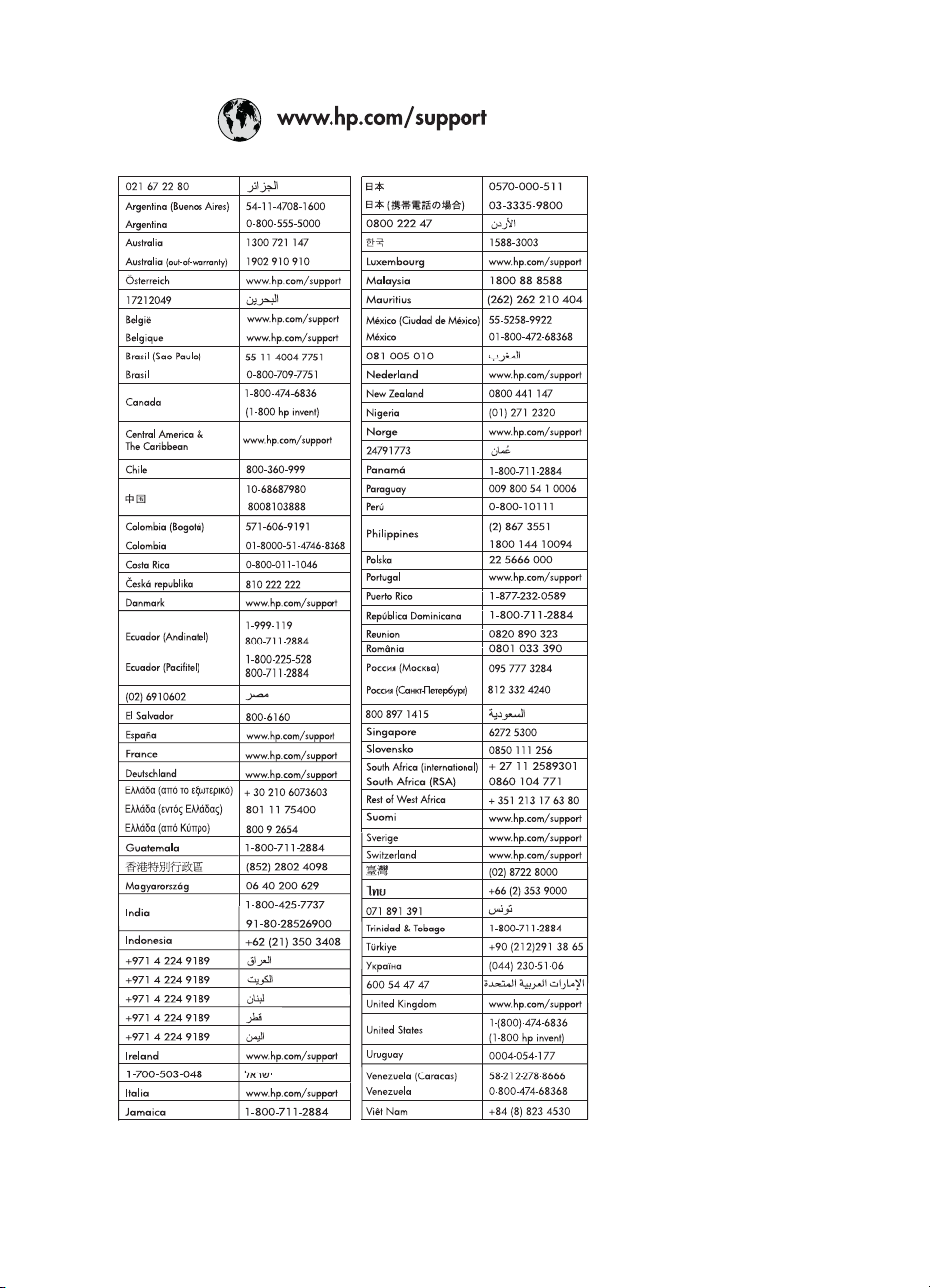
Page 3
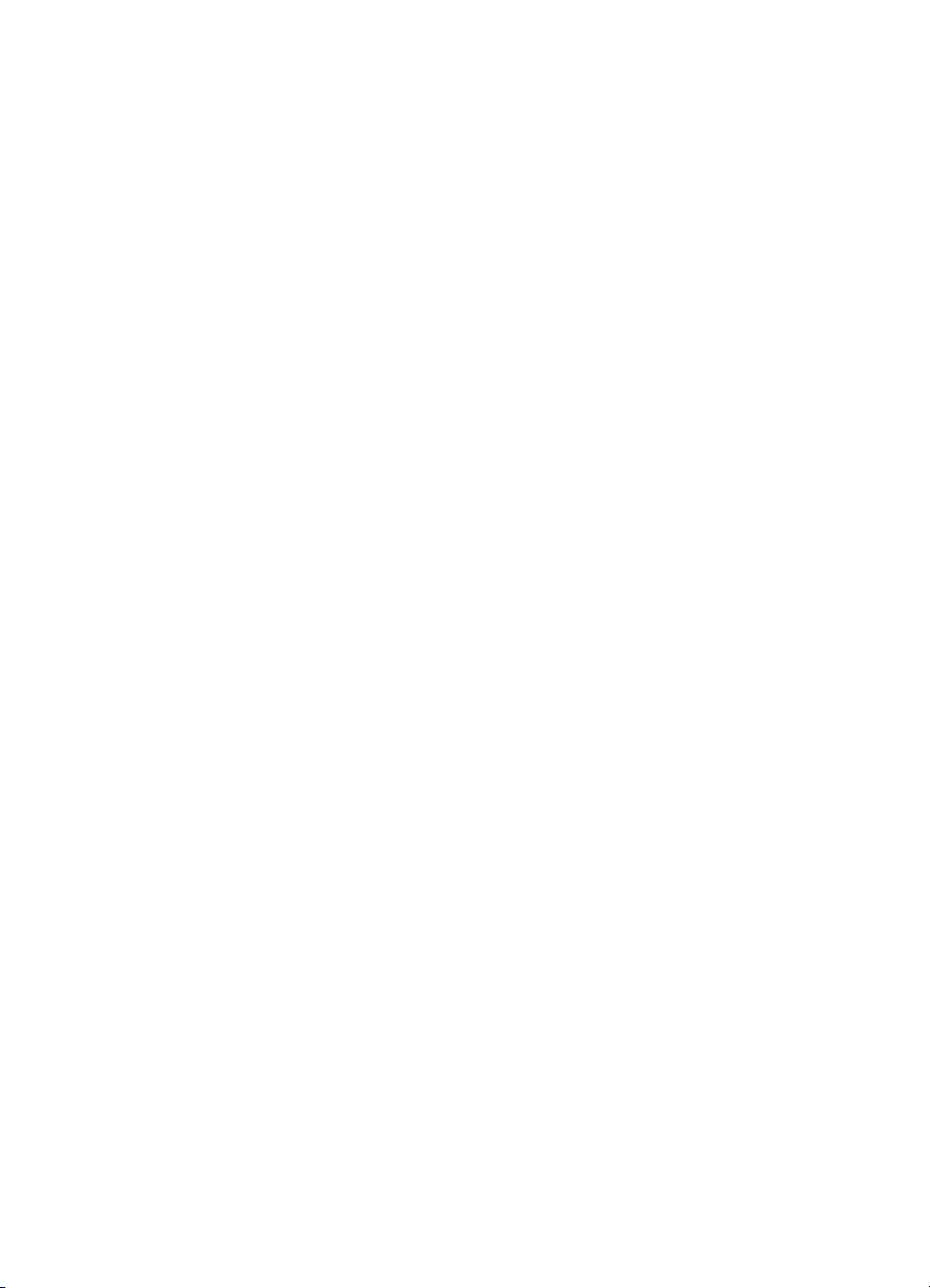
Avtorske pravice in
blagovne znamke
© 2006 Hewlett-Packard Development
Company, L.P.
Informacije v tem dokumentu se lahko
spremenijo brez predhodnega
obvestila. Razmnoževanje, prirejanje
ali prevajanje brez predhodnega
pisnega dovoljenja je prepovedano,
razen pod pogoji, določenimi v zakonih
o avtorskih pravicah.
Obvestila podjetja HewlettPackard
Informacije v tem dokumentu se lahko
spremenijo brez predhodnega
obvestila.
Vse pravice so pridržane.
Razmnoževanje, prirejanje ali
prevajanje tega materiala brez
predhodnega pisnega dovoljenja
podjetja Hewlett-Packard je
prepovedano, razen v primerih, ki jih
dovoljuje Zakon o avtorskih pravicah.
Edine garancije za HP-jeve izdelke in
storitve so opisane v posebnih
garancijskih izjavah, ki so dodane
izdelkom in storitvam. Vsebine si ne
razlagajte kot dodatno garancijo. HP ne
odgovarja za tehnične ali založniške
napake ali izpuščeno vsebino.
Blagovne znamke
HP, logotip HP in Photosmart so last
podjetja Hewlett-Packard Development
Company, L.P.
Logotip Secure Digital je blagovna
znamka podjetja SD Association.
MIcrosoft in Windows sta zaščiteni
blagovni znamki družbe Microsoft
Corporation.
CompactFlash, CF in logotip CF so
blagovne znamke družbe
CompactFlash Association (CFA).
Memory Stick, Memory Stick Duo,
Memory Stick PRO in Memory Stick
PRO Duo so blagovne znamke ali
zaščitene blagovne znamke družbe
Sony Corporation.
MultiMediaCard je blagovna znamka
podjetja Infineon Technologies AG iz
Nemčije in je licencirana za MMCA
(MultiMediaCard Association).
Microdrive je blagovna znamka
podjetja Hitachi Global Storage
Technologies.
xD-Picture Card je blagovna znamka
družb Fuji Photo Film Co., Ltd., Toshiba
Corporation in Olympus Optical Co.,
Ltd.
Mac, logotip Mac in Macintosh so
zaščitene blagovne znamke podjetja
Apple Computer, Inc.
iPod je blagovna znamka podjetja
Apple Computer Inc.
Bluetooth je blagovna znamka v lasti
njenega lastnika, Hewlett-Packard
Company pa jo uporablja z licenco.
PictBridge in logotip PictBridge sta
blagovni znamki družbe Camera &
Imaging Products Association (CIPA).
Druge znamke in njihovi izdelki so
zaščitene blagovne znamke njihovih
lastnikov.
Upravna identifikacijska
številka modela
Iz upravnih namenov je izdelku
določena upravna številka modela.
Upravna številka modela za vaš
tiskalnik je VCVRA-0602. Te številke ne
smete zamenjati s tržnim imenom
(HP Photosmart D6100 series ipd.) ali
številkami izdelka (C9089A ipd.).
Energy consumption Energy Star®
Podjetje Hewlett-Packard Company je
zavezano k izdelovanju kakovostnih,
okolju prijaznih izdelkov. Če želite
informacije o HP-jevem programu
nadziranja vplivov izdelkov na okolje,
glejte elektronsko pomoč.
Page 4
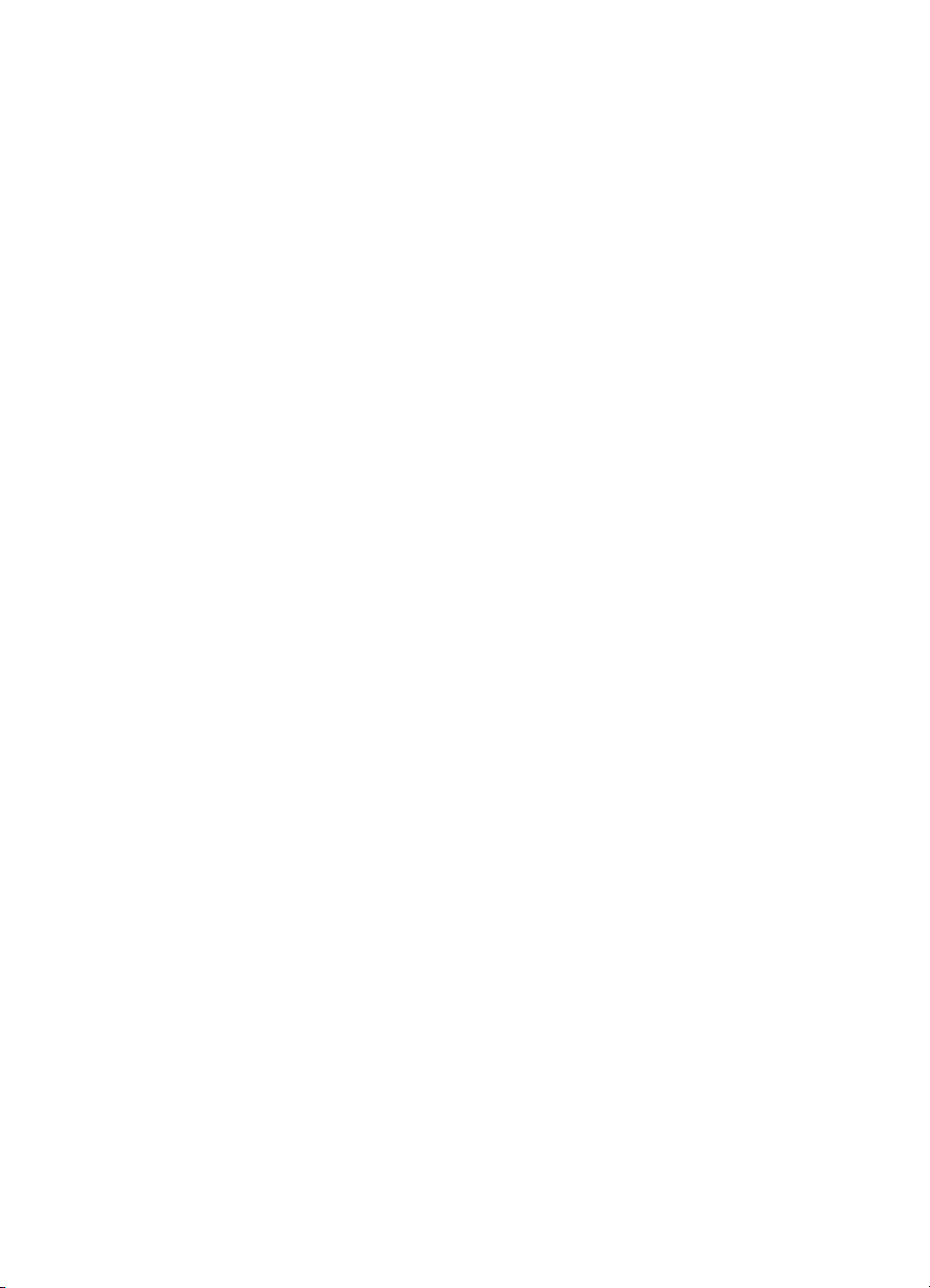
Kazalo
1 Pozdravljeni...........................................................................................................3
Posebne funkcije.....................................................................................................3
Dostopanje do elektronske pomoči za tiskalnik HP Photosmart.............................4
Deli tiskalnika...........................................................................................................4
Dodatni pripomočki..................................................................................................7
2 Priprava na tiskanje...............................................................................................9
Nalaganje papirja....................................................................................................9
Vstavite kartuše s črnilom......................................................................................11
3 Tiskanje fotografij brez računalnika..................................................................17
Tiskanje fotografij..................................................................................................17
4 Vzpostavljanje povezave....................................................................................19
Vzpostavljanje povezave z drugimi napravami.....................................................19
Shranjevanje fotografij v računalnik......................................................................20
Povezovanje prek aplikacije Skupna raba HP Photosmart...................................20
5 Tiskanje iz računalnika.......................................................................................21
Uporaba ustvarjalnih možnosti programske opreme tiskalnika.............................21
Nastavljanje možnosti tiskanja..............................................................................23
Funkcije tehnologij HP Real Life...........................................................................24
6 Podpora in vzdrževanje......................................................................................25
Čiščenje in vzdrževanje tiskalnika.........................................................................25
Posodobitev programske opreme.........................................................................29
Skladiščenje in prenašanje tiskalnika ter kartuš s črnilom....................................30
Ohranjanje kakovosti foto papirja..........................................................................31
Izbira pravega papirja.......................................................................................9
Namigi za nalaganje papirja.............................................................................9
Nalaganje glavnega pladnja.............................................................................9
Nalaganje pladnja za fotografije.....................................................................10
Kupovanje nadomestnih kartuš s črnilom......................................................11
Namigi za kartuše s črnilom...........................................................................12
Garancija za kartuše s črnilom.......................................................................13
Vstavljanje ali zamenjava kartuš s črnilom.....................................................13
Tiskanje fotografij iz digitalnega fotoaparata..................................................17
HP Photosmart Premier (Windows)...............................................................21
HP Photosmart Essential (Windows).............................................................22
HP Photosmart Studio (Mac)..........................................................................22
Skupna raba HP Photosmart.........................................................................22
Odpiranje elektronske pomoči........................................................................23
Čiščenje zunanjosti tiskalnika........................................................................25
Poravnava tiskalnika......................................................................................25
Tiskanje vzorčne strani...................................................................................26
Samodejno čiščenje tiskalne glave................................................................26
Ročno čiščenje kontaktov kartuš s črnilom....................................................27
Tiskanje poročila o samopreizkusu................................................................28
Skladiščenje in prenašanje tiskalnika.............................................................31
Skladiščenje in prenašanje tiskalnika.............................................................31
Uporabniški priročnik tiskalnika HP Photosmart D6100 series 1
Page 5
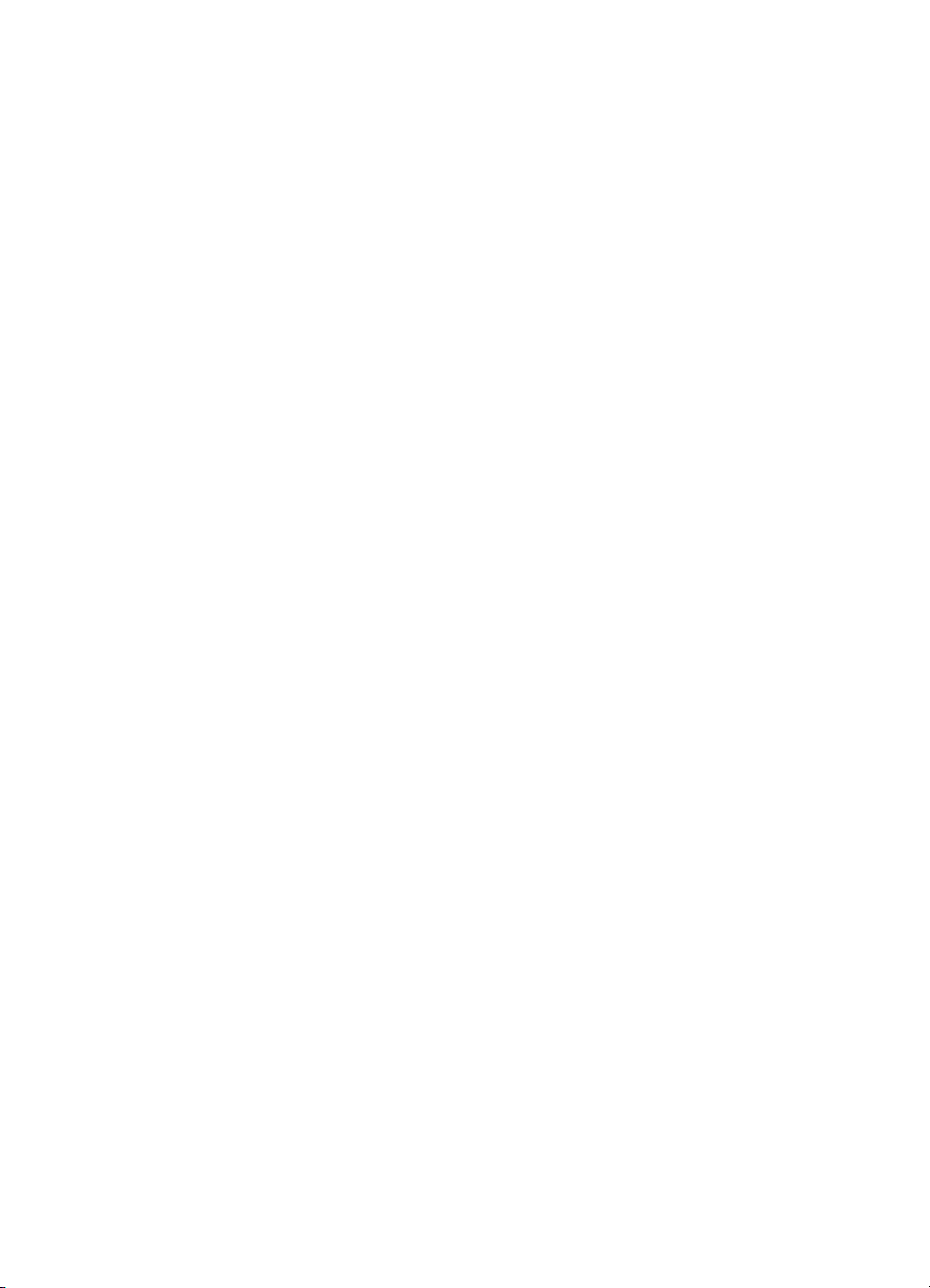
7 Odpravljanje težav...............................................................................................33
Težave s strojno opremo tiskalnika.......................................................................33
Težave s tiskanjem................................................................................................34
Sporočila o napakah..............................................................................................37
Napake s papirjem.........................................................................................38
Napake kartuše..............................................................................................40
Napake pomnilniške kartice ali fotoaparata...................................................43
Napake tiskanja zaradi računalnika in povezav.............................................43
8 HP-jeva podpora..................................................................................................45
HP-jeva telefonska podpora..................................................................................45
Klicanje...........................................................................................................45
Vrnitev HP-ju v popravilo (samo za Severno Ameriko).........................................46
HP Quick Exchange Service (samo za Japonsko)................................................46
Dodatne možnosti garancije..................................................................................46
A Tehnični podatki..................................................................................................47
Sistemske zahteve................................................................................................47
Tehnični podatki tiskalnika....................................................................................47
BHP-jeva garancija.................................................................................................51
Stvarno kazalo............................................................................................................53
2 HP Photosmart D6100 series
Page 6
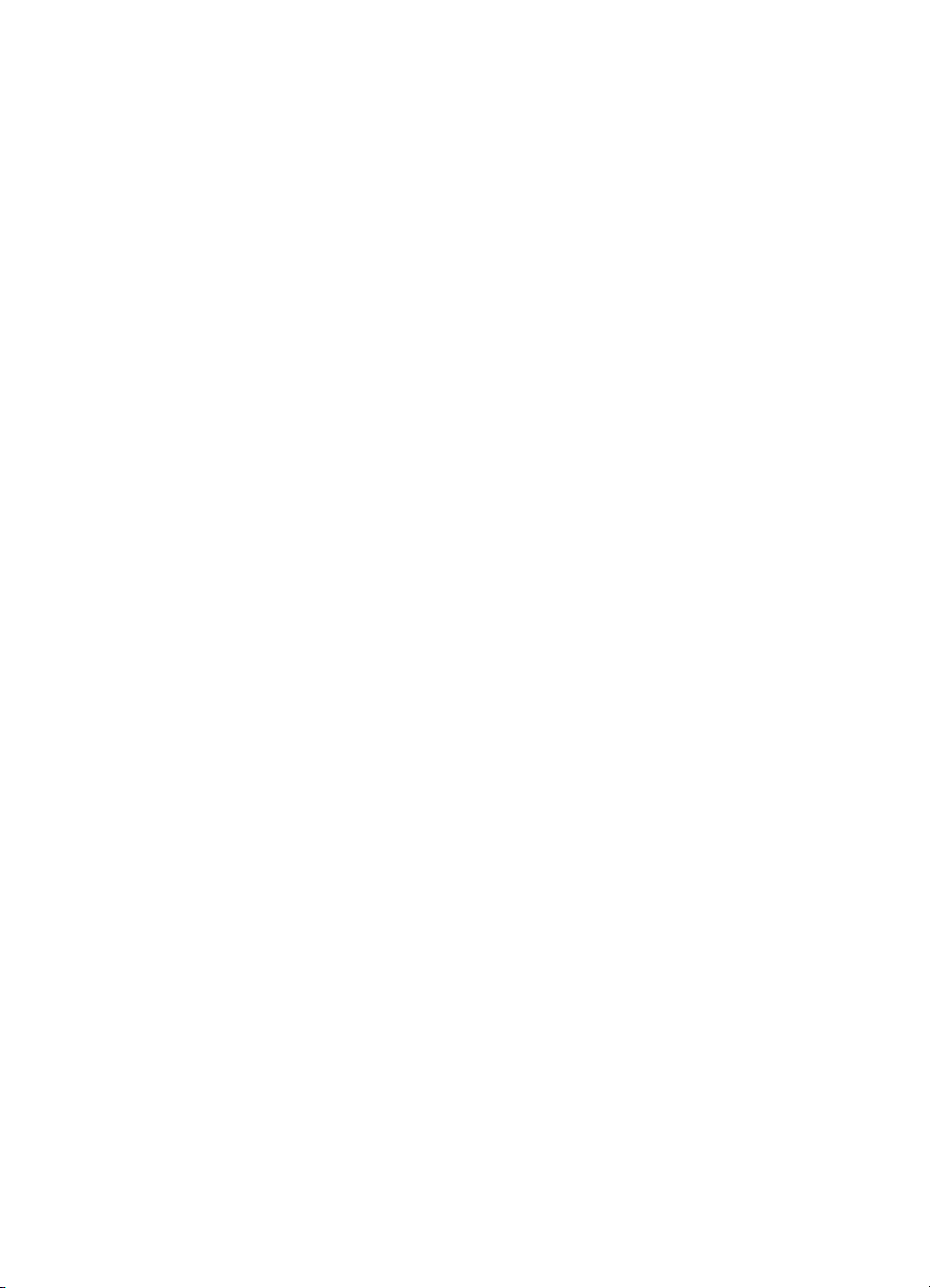
1
Pozdravljeni
Zahvaljujemo se vam za nakup tiskalnika HP Photosmart D6100 series! S tem novim
fotografskim tiskalnikom lahko natisnete čudovite fotografije, jih shranite v računalnik in
ustvarite zabavne in preproste projekte z računalnikom ali brez njega.
Priročnik opisuje predvsem, kako tiskate brez povezave z računalnikom. Če se želite
naučiti, kako se tiska iz računalnika, namestite programsko opremo tiskalnika in preberite
elektronsko pomoč. Način uporabe računalnika in tiskalnika je opisan v poglavju Tiskanje
iz računalnika na strani 21. Če želite več informacij o nameščanju programske
opreme, glejte Kratka navodila za postavitev in uporabo.
Domači uporabniki se lahko naučijo, kako:
● tiskati fotografije brez robov s tiskalnikom ali z računalnikom,
● izbrati postavitev fotografije,
● Spreminjanje barvne fotografije v črno-belo, odstranjevanje učinka rdečih oči ali
nanašanje posebnih učinkov s programsko opremo tiskalnika HP Photosmart
Skupaj s tiskalnikom ste dobili to dokumentacijo:
● Kratka navodila za postavitev in uporabo: Kratka navodila za postavitev in
uporabo razlagajo, kako pripraviti tiskalnik, namestiti programsko opremo tiskalnika
in natisniti prvo fotografijo.
● Uporabniški priročnik: Uporabniški priročnik je knjiga, ki jo berete. Ta priročnik
opisuje osnovne funkcije tiskalnika, razlaga, kako uporabiti tiskalnik brez
računalnika, in vsebuje informacije o odpravljanju težav s strojno opremo.
● Elektronska pomoč: Elektronska pomoč za tiskalnik HP Photosmart opisuje, kako
uporabiti tiskalnik z računalnikom, in vsebuje informacije o odpravljanju težav s
programsko opremo.
Posebne funkcije
Nove funkcije in mediji naredijo izdelovanje visokokakovostnih fotografij bolj enostavno
kot kdajkoli prej:
● Ko uporabljate nov foto papir HP Advanced (v nekaterih državah/regijah se imenuje
tudi foto papir HP), posebni senzorji v tiskalniku zaznajo oznako na hrbtni strani
papirja in samodejno izberejo optimalne nastavitve tiskanja. Če želite več informacij
o tem novem papirju, glejte Izbira pravega papirja na strani 9.
● S HP-jevimi tehnologijami Real Life preprosto dobite boljše fotografije. Samodejno
odstranjevanje učinka rdečih oči in prilagodljiva osvetlitev za izboljšanje podrobnosti
v senci sta samo dve od mnogih vključenih tehnologij. Veliko možnosti urejanja in
izboljšanja lahko raziščete iz programske opreme tiskalnika. Če se želite naučiti,
kako jih poiskati v programski opremi, glejte Funkcije tehnologij HP Real Life
na strani 24.
Uporabniški priročnik tiskalnika HP Photosmart D6100 series 3
Page 7
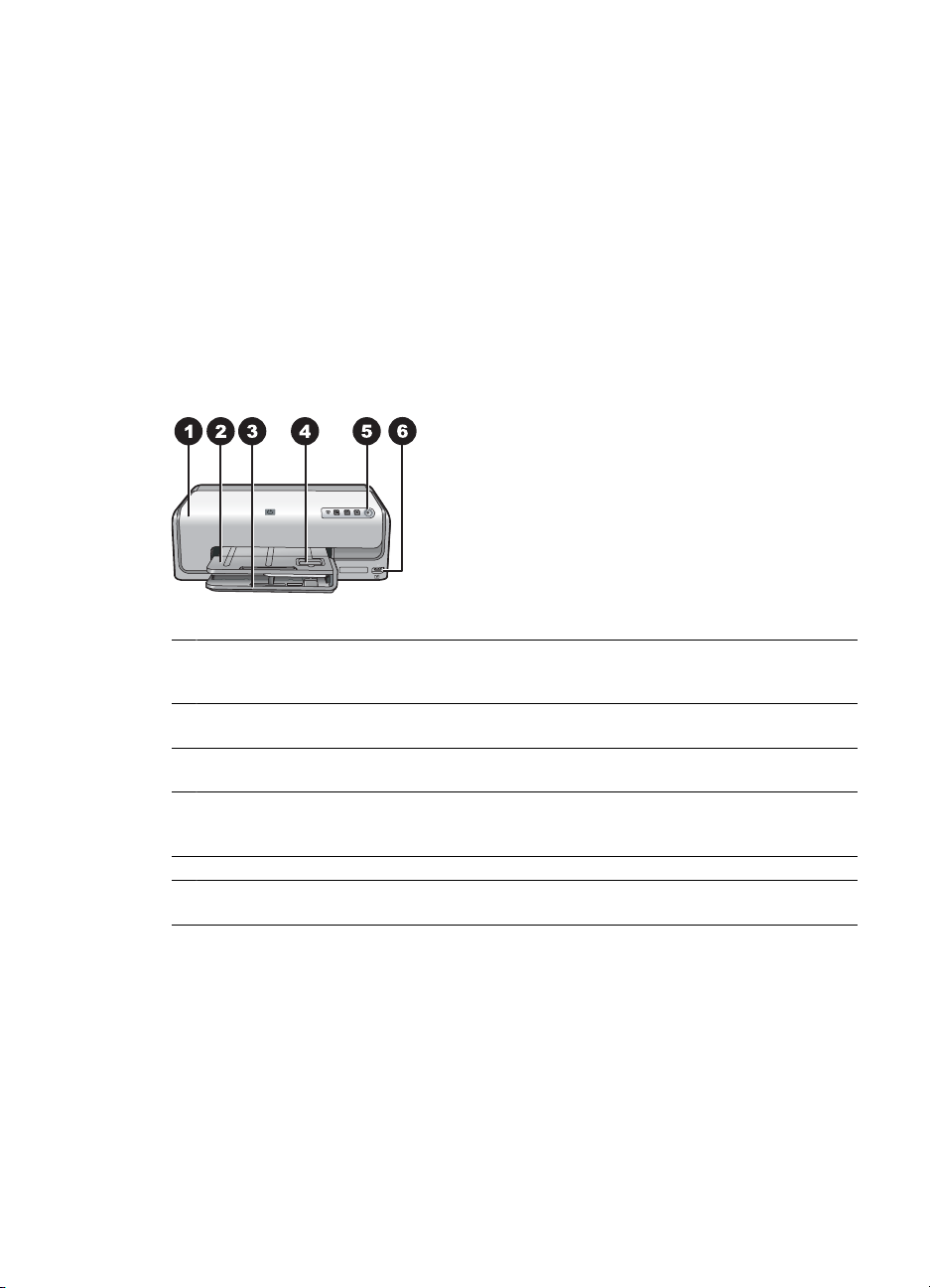
Poglavje 1
Dostopanje do elektronske pomoči za tiskalnik HP Photosmart
Ko v računalnik namestite programsko opremo za tiskalnik HP Photosmart, si lahko
ogledate elektronsko pomoč za tiskalnik HP Photosmart:
● Windows: V meniju Start izberite Programs (Programi) (v Windows XP izberite
All Programs (Vsi programi)) > HP Solution Center (Center rešitev HP) in nato
kliknite Help and Support (Pomoč in podpora).
● Macintosh: V programu Finder (Iskalnik) v meniju Help (Pomoč) izberite Mac Help
(Pomoč za Mac). V programu Help Viewer (Prikazovalnik pomoči) v meniju Library
(Knjižnica) izberite HP Photosmart Mac Help (Pomoč za HP Photosmart Mac).
Deli tiskalnika
Sprednja stran tiskalnika
1 Zgornja vratca: Dvignite ta pokrov in imeli boste dostop do kartuše s črnilom, lahko pa boste
tudi očistili zastoje papirja. Če želite dvigniti pokrov, primite zgornji pokrov pod HP-jevim
logotipom in ga potegnite navzgor.
2 Izhodni pladenj: Na ta pladenj se nalagajo izpisi. Dvignite ta pladenj, da boste imeli dostop
do pladnja za fotografije.
3 Glavni pladenj: Izvlecite ta pladenj in vanj naložite papir, prosojnice, ovojnice ali druge medije
s stranjo za tiskanje navzdol.
4 Pladenj za fotografije: Dvignite izhodni pladenj in v pladenj za fotografije naložite majhen
papir za tiskanje do velikosti 10 x 15 cm (4 x 6 palcev), pri čemer naj bo stran za tiskanje
obrnjena navzdol. Papir je lahko s perforiranim robom ali brez njega.
5 Vklop: Pritisnite to tipko in tako vklopite tiskalnik.
6 Vrata za fotoaparat: Povežite digitalni fotoaparat PictBridge™, izbirni brezžični tiskalniški
vmesnik HP Bluetooth
®
ali HP-jev fotoaparat za neposredno tiskanje.
4 HP Photosmart D6100 series
Page 8
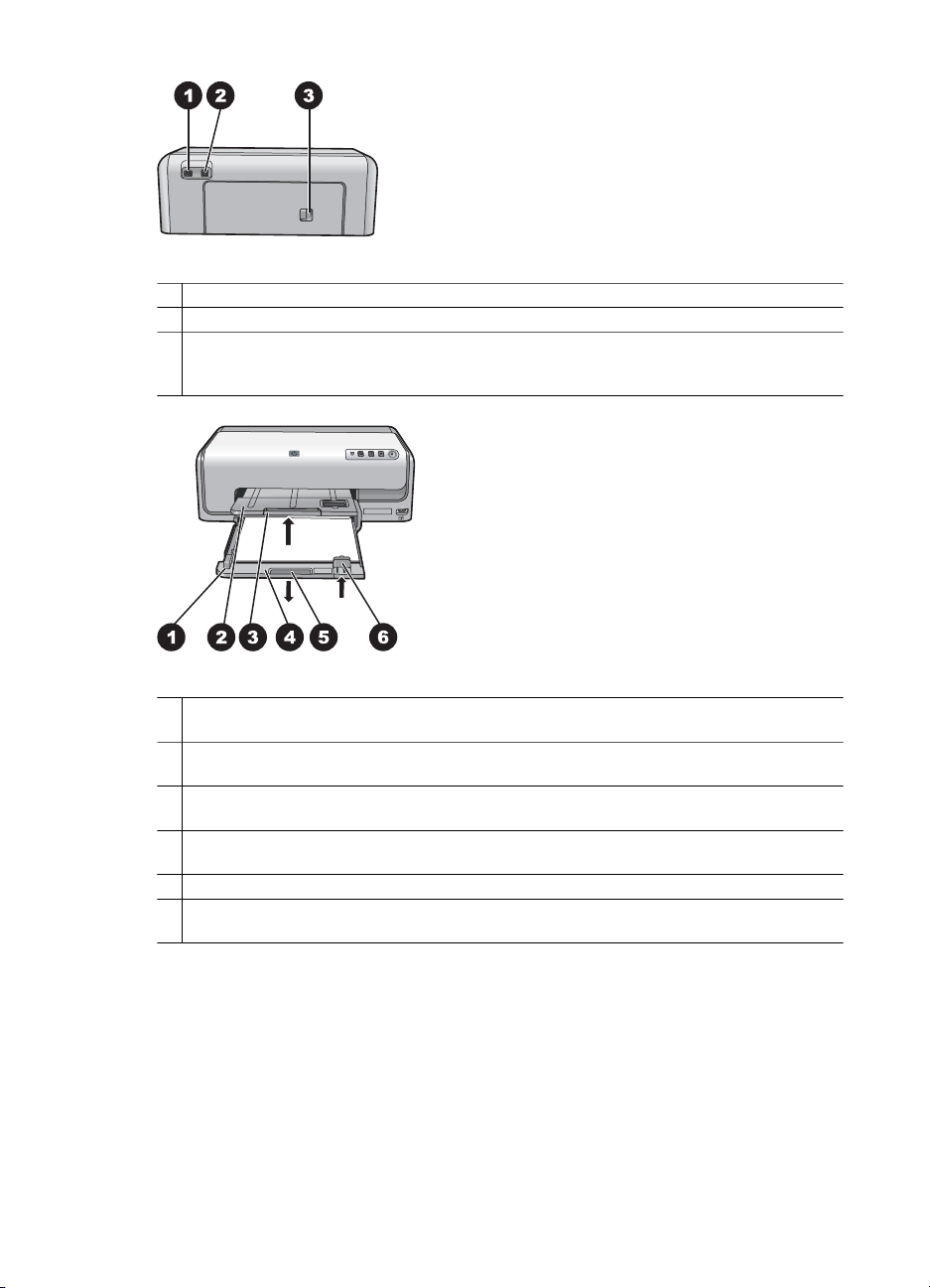
Zadnja stran tiskalnika
1 Priklop napajalnega kabla: V ta priključek povežite napajalni kabel za tiskalnik.
2 Priključek USB: S tem priključkom tiskalnik povežite z računalnikom.
3 Zadnja vratca: Ta vratca odstranite, če želite odstraniti zagozden papir ali če želite namestiti
izbirni HP-jev pripomoček za samodejno obojestransko tiskanje. Glejte poglavje Dodatni
pripomočki na strani 7.
Glavni in izhodni pladenj
1 Vodilo za širino papirja: To vodilo prilagodite tako, da se bo prilegalo robu papirja v glavnem
pladnju.
2 Izhodni pladenj: Na ta pladenj se nalagajo izpisi. Dvignite ta pladenj, da boste imeli dostop
do pladnja za fotografije.
3 Podaljšek izhodnega pladnja: Če želite podaljšati izhodni pladenj, da se nanj nalagajo izpisi,
ga povlecite proti sebi.
4 Glavni pladenj: Izvlecite ta pladenj in nanj položite navaden papir, prosojnice, ovojnice ali
druge medije, na katere želite tiskati.
5 Ročaj glavnega pladnja: Če želite glavni pladenj podaljšati, ga povlecite proti sebi.
6 Vodilo za dolžino papir: To vodilo prilagodite tako, da se bo prilegalo koncu papirja v glavnem
pladnju.
Uporabniški priročnik tiskalnika HP Photosmart D6100 series 5
Page 9
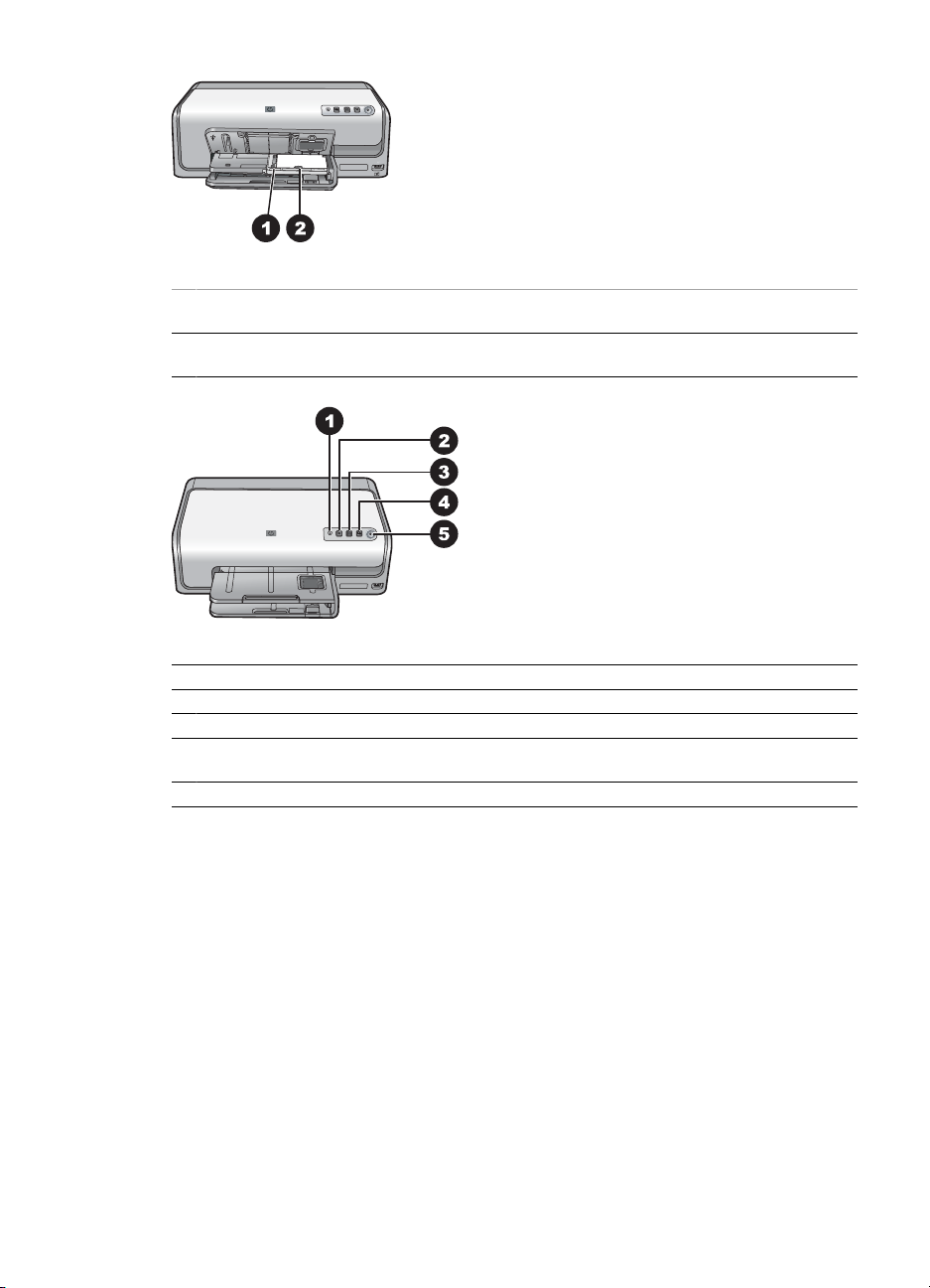
Poglavje 1
Pladenj za fotografije
1 Vodilo za širino papirja: To vodilo prilagodite tako, da se bo prilegalo robu papirja v pladnju
za fotografije.
2 Vodilo za dolžino papir: To vodilo prilagodite tako, da se bo prilegalo koncu papirja v pladnju
za fotografije.
Nadzorna plošča
1 Lučka za črnilo: Kaže, da kartuša s črnilom manjka ali da je skoraj prazna.
2 Prekliči: Zaustavi tiskalni posel.
3 Nadaljuj: Nadaljuje tiskalni posel ali pomakne papir naprej.
4 HP Photosmart Express: Odpre pogovorno okno HP Photosmart Express v povezanem
računalniku.
5 Vklop: Vklopite tiskalnik ali pa ga preklopite v način varčevanja z energijo.
6 HP Photosmart D6100 series
Page 10
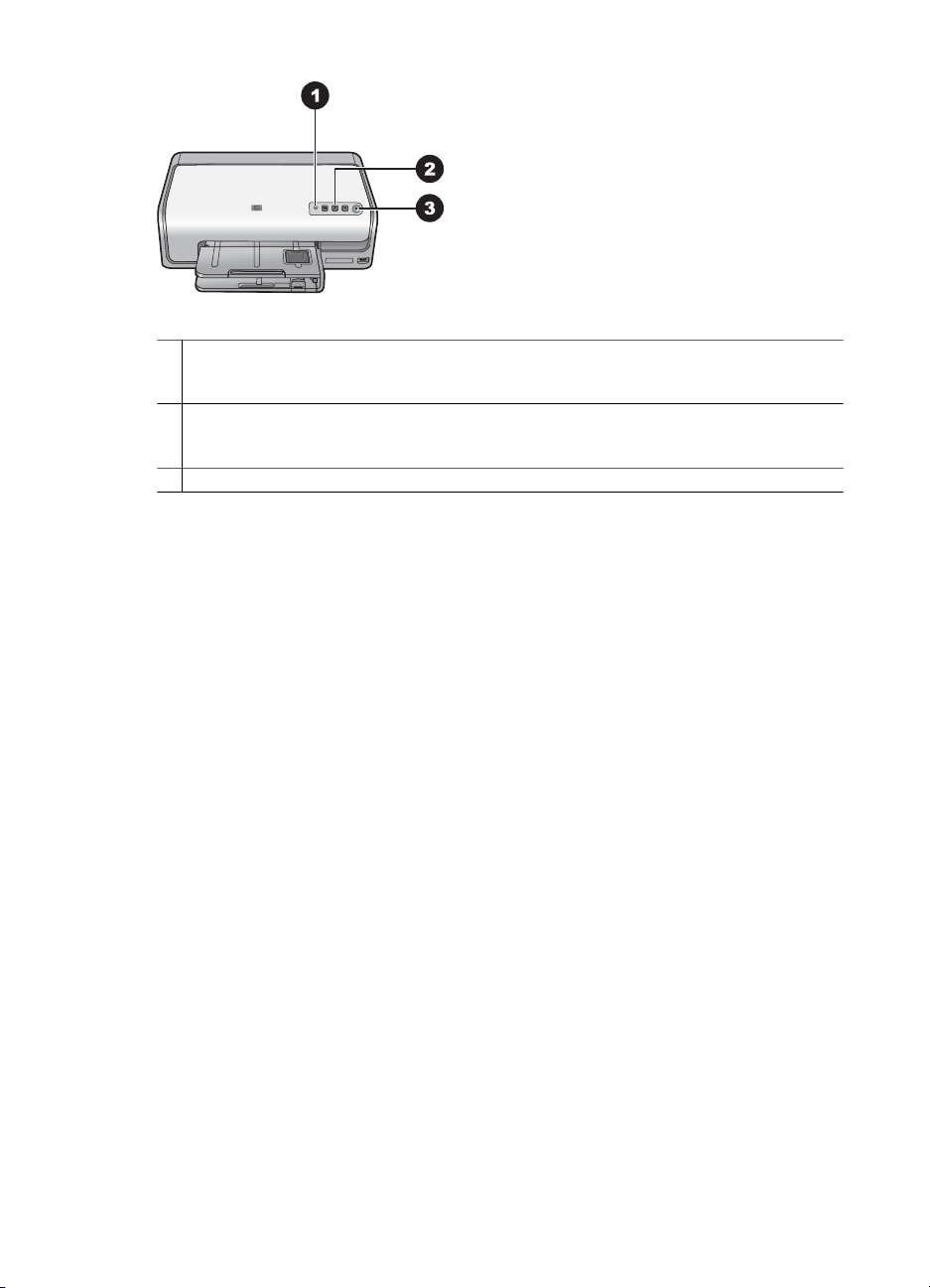
Indikatorske lučke
1 Lučka za črnilo: Sveti oranžno, če je v kateri od kartuš malo črnila. Če utripa, kaže na različne
težave, da kartuša manjka, je poškodovana ali da ni vstavljena pravilna kartuša. Več informacij
najdete v poglavju Napake kartuše na strani 40.
2 Nadaljuj: Če utripa, jo lahko po nastali težavi pritisnete, da nadaljujete s tiskalnim poslom.
Pred tem morate težavo odpraviti. Več informacij najdete v poglavju Odpravljanje težav
na strani 33.
3 Lučka Vklop: Sveti zeleno, če je tiskalnik vklopljen, sicer ne sveti.
Dodatni pripomočki
Za tiskalnik je na voljo več izbirnih pripomočkov, ki izboljšajo njegovo uporabnost. Videz
pripomočkov se lahko razlikuje od prikazanih slik.
Če želite kupiti potrebščine, pojdite na stran:
● www.hpshopping.com (ZDA)
● www.hp.com/go/supplies (Evropa)
● www.hp.com/jp/supply_inkjet (Japonska)
● www.hp.com/paper (Azija/Pacifik)
Uporabniški priročnik tiskalnika HP Photosmart D6100 series 7
Page 11
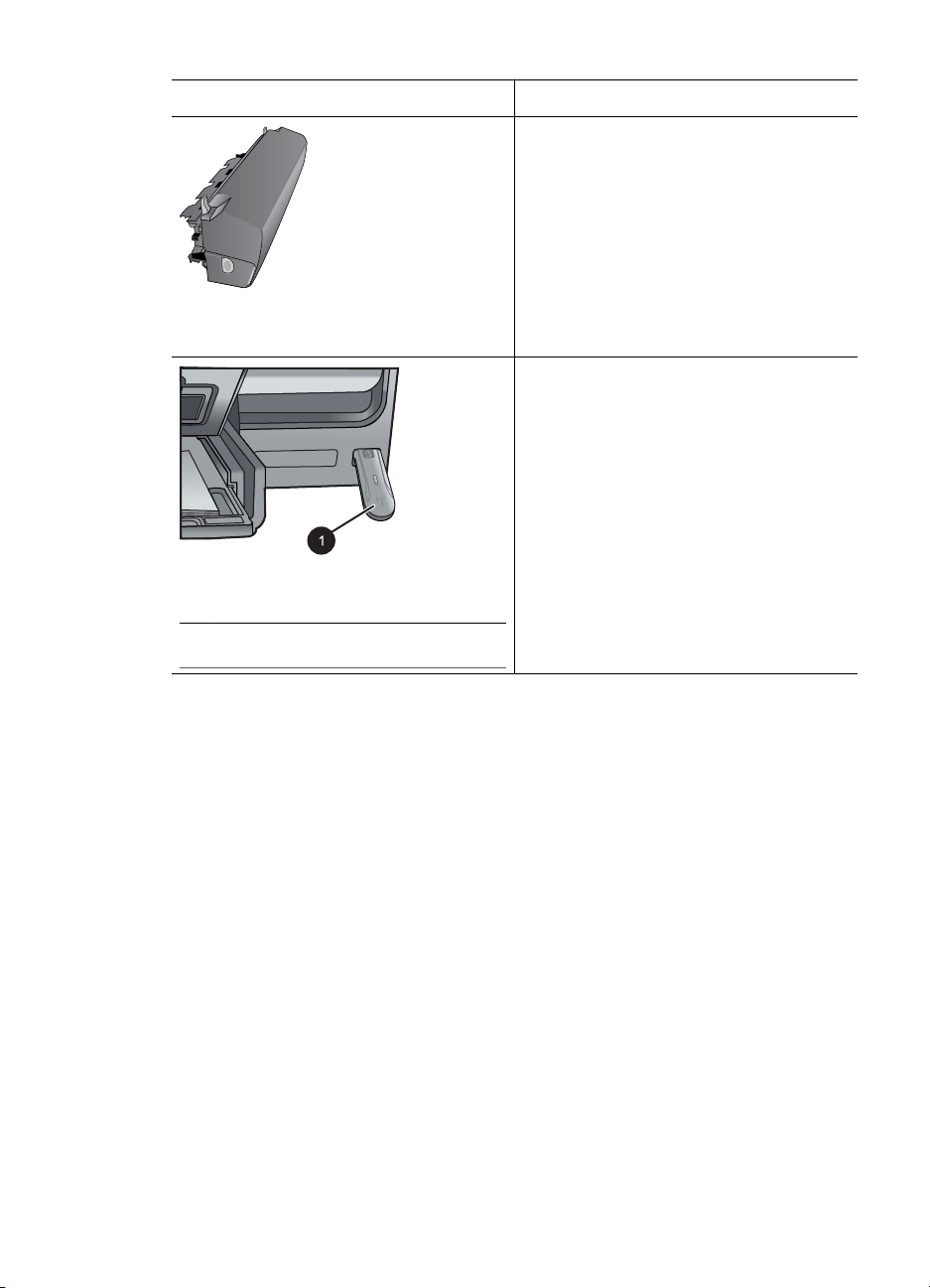
Poglavje 1
Ime pripomočka Opis
Ta pripomoček samodejno obrne vsako
stran tako, da se tiska na obe strani.
Prihranili boste denar (obojestransko
iskanje zmanjšuje porabo papirja) in čas
(ni potrebe po odstranjevanju papirja in
ponovnem vstavljanju za tiskanje na drugi
strani), poleg tega pa boste delali z
obsežnimi dokumenti.
HP-jev pripomoček za samodejno
obojestransko tiskanje
Ta pripomoček morda ni na voljo v vseh
državah/regijah.
Brezžični tiskalniški vmesnik HP
Bluetooth
1 Vstavite adapter Bluetooth v vrata za
®
fotoaparat na prednji strani
Brezžični tiskalniški vmesnik HP
Bluetooth
®
je treba vstaviti v vrata za
fotoaparat na sprednji strani tiskalnika. Ta
vmesnik vam omogoča uporabo
brezžične tehnologije Bluetooth za
tiskanje iz več naprav, ki imajo omogočen
Bluetooth, vključno z digitalnimi
fotoaparati, telefoni s fotoaparati in
dlančniki.
Če želite več informacij o tiskanju s tem
pripomočkom, pojdite na stran
www.hp.com/go/bluetooth.
8 HP Photosmart D6100 series
Page 12
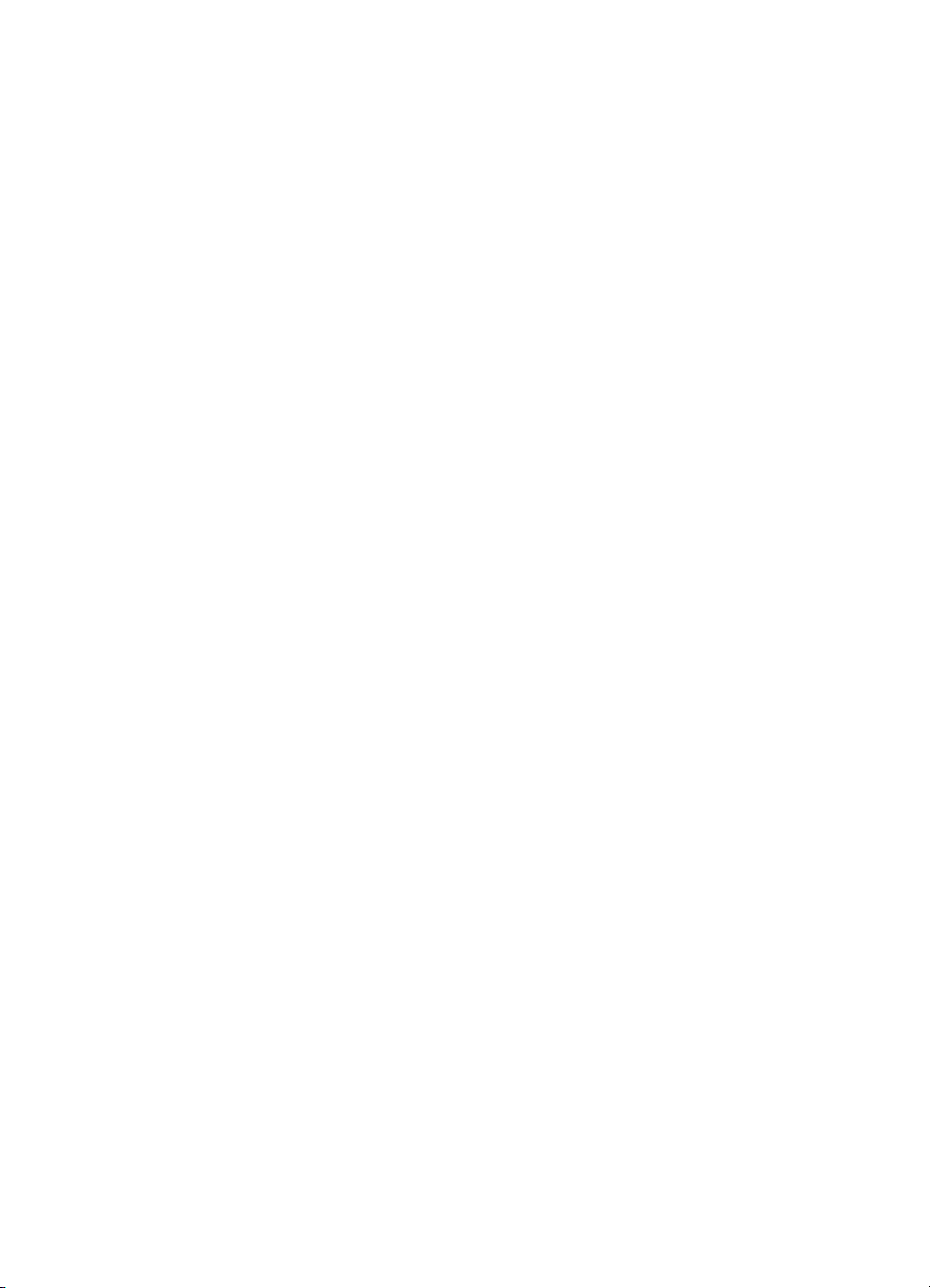
2
Priprava na tiskanje
To poglavje vsebuje naslednje teme:
● Nalaganje papirja na strani 9
● Vstavite kartuše s črnilom na strani 11
Nalaganje papirja
Naučite se, kako izbrati ustrezen papir za tiskalni posel in kako ga naložiti v vhodni
pladenj za tiskanje.
Izbira pravega papirja
Uporabite foto papir HP Advanced. Narejen je posebej za črnila, kakršno je v vašem
tiskalniku, da lahko ustvarite čudovite fotografije.
Če želite seznam HP-jevega foto papirja ali če želite kupiti potrebščine, obiščite:
● www.hpshopping.com (ZDA)
● www.hpshopping.ca (Kanada)
● www.hp.com/eur/hpoptions (Evropa)
● www.hp.com (Vse druge države/regije)
Privzeto je tiskalnik nastavljen tako, da natisne najkakovostnejše fotografije na foto
papirju HP Advanced. Če tiskate na drugo vrsto papirja, jo spremenite v polju
pogovornega okna. Več informacij najdete v poglavju Nastavljanje možnosti tiskanja
na strani 23.
Namigi za nalaganje papirja
● Papir naložite tako, da je tiskalna stran obrnjena navzdol.
● Fotografije in dokumente lahko tiskate na papir različnih velikosti, od velikosti 8 x 13
cm (3 x 5 palcev) do 22 x 61 cm (8,5 x 24 palcev). Foto papir velikosti 10 x 15 cm
(4 x 6 palcev) je na voljo s perforiranimi robovi ali brez njih.
● Preden naložite papir, najprej izvlecite glavni pladenj za papir in nato potisnite vodili
za širino in dolžino papirja, da naredite prostor za papir. Po nalaganju papirja
prilagodite vodili tako, da se bosta prilegali robovom papirja, ne da bi ga krivili. Ko
končate z nalaganjem papirja, potisnite glavni pladenj do konca nazaj.
● Na istem pladnju uporabljajte samo eno vrsto in eno velikost papirja naenkrat.
● Ko naložite papir, izvlecite podaljšek izhodnega pladnja, da se nanj naložijo
natisnjene strani.
Nalaganje glavnega pladnja
Vse podprte vrste fotografskega ali navadnega papirja
1. Podaljšajte glavni pladenj.
2. Vodila za širino in dolžino papirja povlecite do skrajno zunanjih položajev.
Uporabniški priročnik tiskalnika HP Photosmart D6100 series 9
Page 13
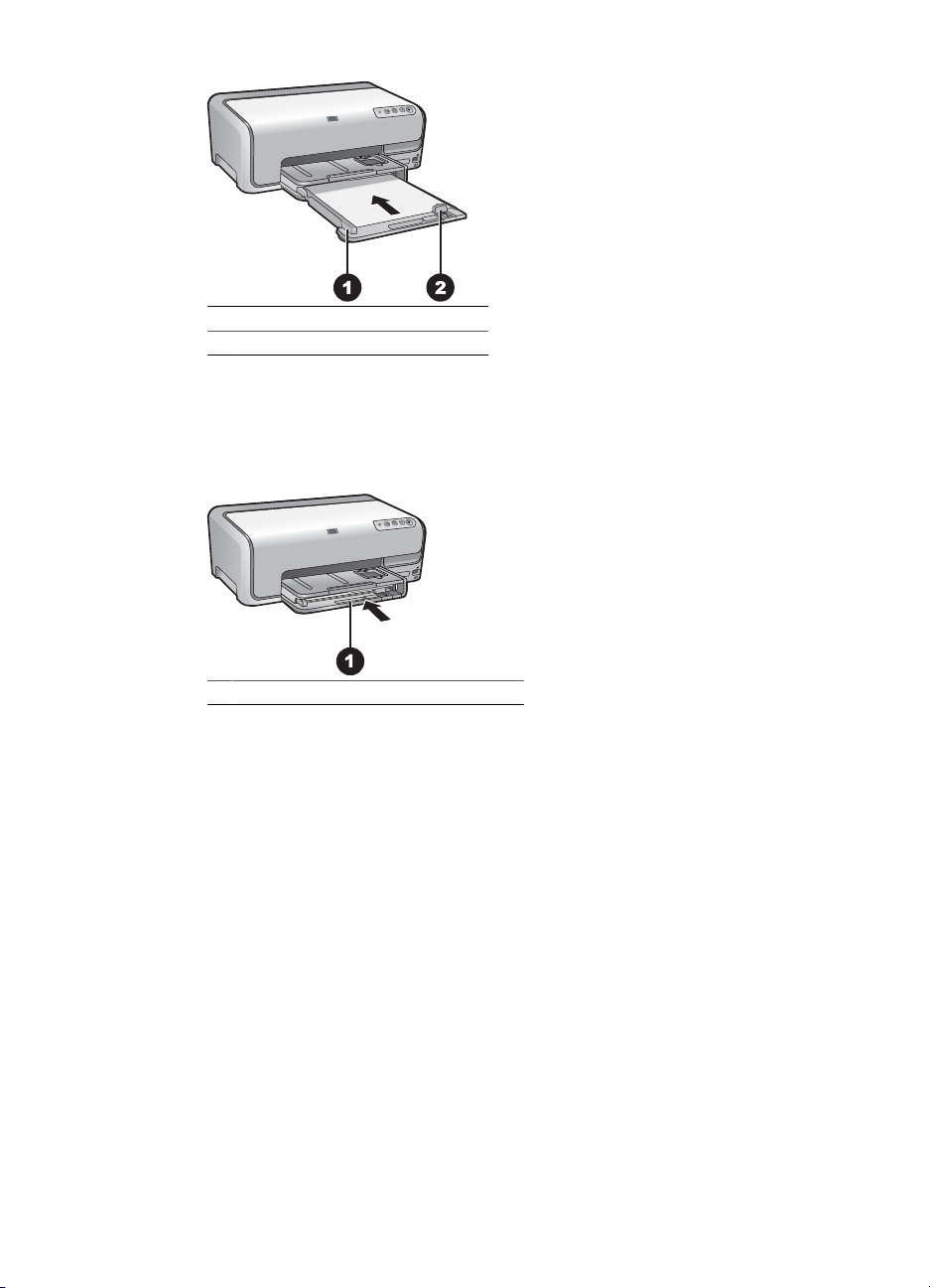
Poglavje 2
1 Vodilo za prilagajanje širini papirja
2 Vzdolžno vodilo za papir
3. Papir naložite tako, da je tiskalna stran obrnjena navzdol. Kup papirja ne sme biti
višji od vodil za prilagajanje dolžini papirja.
4. Vodila za širino in dolžino papirja premaknite navznoter, dokler se ne ustavijo ob
robovih papirja.
5. Glavni pladenj potisnite v tiskalnik, dokler se ne ustavi.
1 Glavni pladenj potisnite do konca nazaj
Nalaganje pladnja za fotografije
Foto papir velikosti do 10 x 15 cm (4 x 6 palcev) s perforiranim robom ali brez njega,
kartice Hagaki, kartice A6, kartice velikosti L
1. Dvignite izhodni pladenj.
2. Pladenj za fotografije povlecite ven, dokler se ne ustavi.
3. Vodila za širino in dolžino papirja premaknite navzven, da naredite prostor za papir.
10 HP Photosmart D6100 series
Page 14
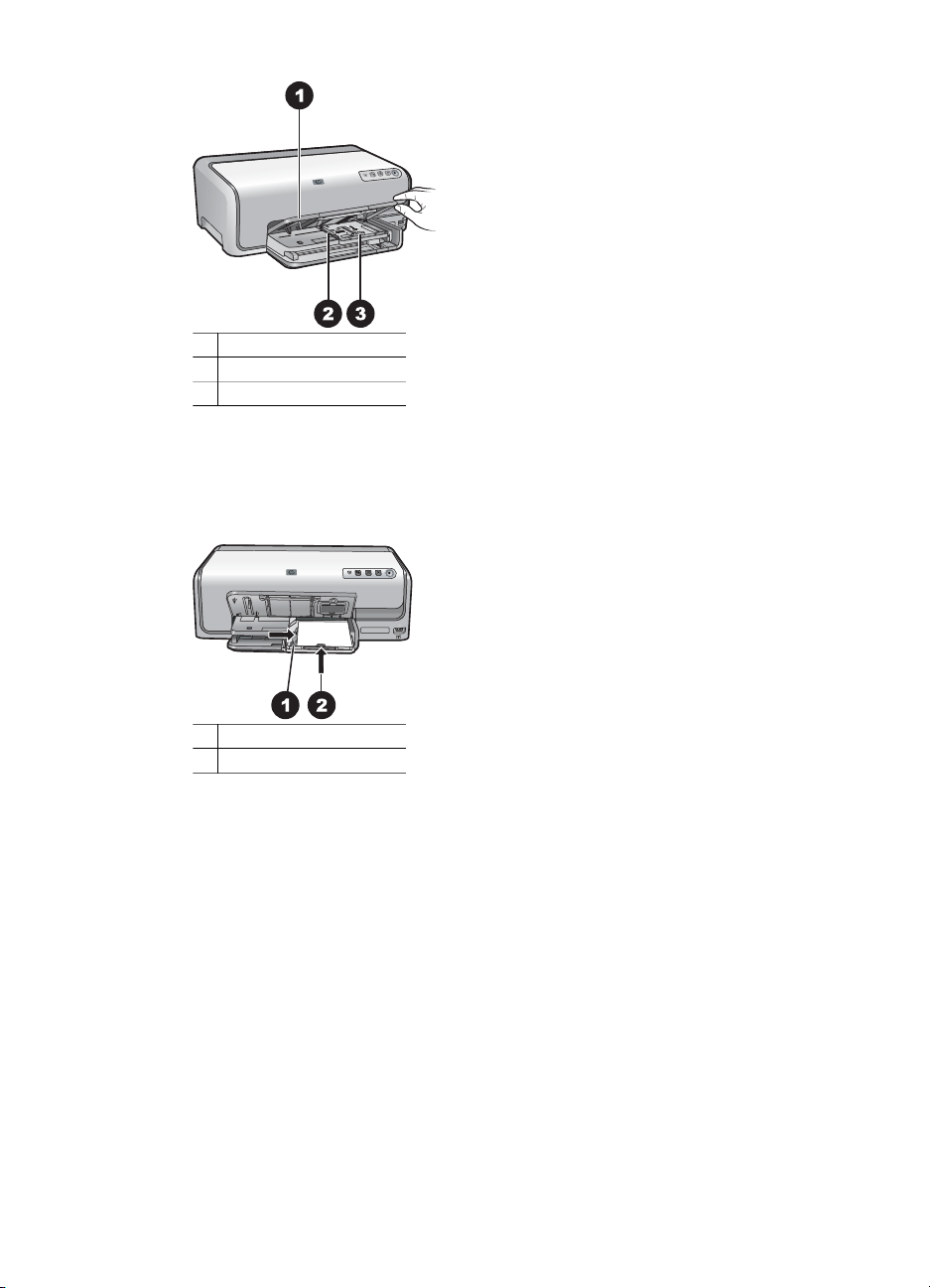
1 Izhodni pladenj
2 Vodilo za širino papirja
3 Vodilo za dolžino papirja
4. V pladenj za fotografije naložite do 20 listov papirja s stranjo za tiskanje navzdol. Če
uporabljate papir s perforiranim robom, ga obrnite tako, da bo rob zadnji vstopil v
tiskalnik.
5. Vodila za širino in dolžino papirja premaknite navznoter, dokler se ne ustavijo ob
robovih papirja.
1 Vodilo za širino papirja
2 Vodilo za dolžino papirja
6. Pladenj za fotografije potisnite v tiskalnik.
7. Spustite izhodni pladenj.
Vstavite kartuše s črnilom
Prvič, ko nastavite in uporabite tiskalnik HP Photosmart, morate namestiti kartuše s
črnilom, ki so bile dobavljene s tiskalnikom. Črnilo v teh kartušah s črnilom je posebej
prirejeno za mešanje s črnilom v sestavu tiskalne glave.
Kupovanje nadomestnih kartuš s črnilom
Ko kupujete nadomestne kartuše, si oglejte številke kartuš, ki so na hrbtni platnici tega
priročnika. Te številke kartuš se lahko razlikujejo glede na državo/regijo.
Uporabniški priročnik tiskalnika HP Photosmart D6100 series 11
Page 15
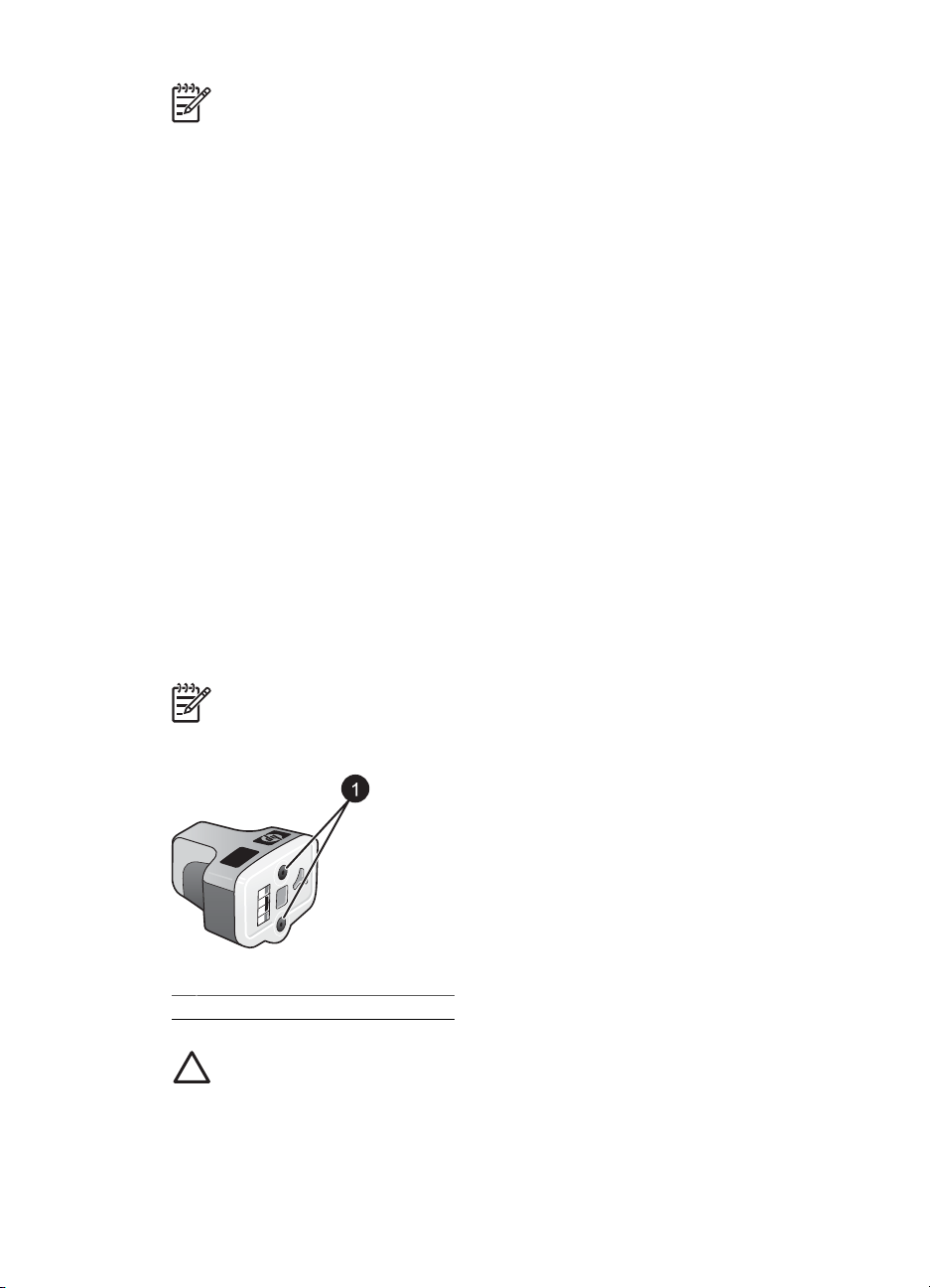
Poglavje 2
Opomba Če ste tiskalnik že večkrat uporabili in ste že namestili programsko
opremo za tiskalnik HP Photosmart, lahko številke kartuš najdete tudi v
programski opremi tiskalnika. Uporabniki programa Windows: Z desno miškino
tipko kliknite ikono HP Digital Imaging Monitor (Nadzor digitalnih slik) v opravilni
vrstici Windows in izberite Launch/Show HP Solution Center (Zaženi/prikaži
HP-jev center rešitev). Izberite Settings (Nastavitve), nato Print Settings
(Nastavitve tiskanja) in na koncu še Printer Toolbox (Orodna vrstica
tiskalnika). Kliknite jeziček Estimated Ink Level (Ocenjena raven črnila), nato
pa kliknite Ink Cartridge Information (Informacije o kartuši s črnilom). Če
želite naročiti kartuše s črnilom, kliknite Shop Online (Kupovanje prek
spleta). Uporabniki programa Mac: V menijski vrstici Dock (Dok) kliknite
HP Photosmart Studio. V opravilni vrstici programa HP Photosmart Studio
kliknite Devices (Naprave). V pojavnem meniju Information and Settings
(Informacije in nastavitve) izberite Maintain Printer (Vzdrževanje
tiskalnika) in nato kliknite Launch Utility (Pripomoček za zagon). Na seznamu
Configuration Settings (Konfiguracijske nastavitve) kliknite možnost Supply
Info (Podatki za dobavo).
Namigi za kartuše s črnilom
Črnila HP Vivera Inks zagotavljajo resnično kakovost fotografij in izjemno odpornost na
bledenje barv, kar se odraža v živih barvah, ki trajajo več rodov! Črnila HP Vivera Inks
so posebej prirejena in znanstveno preizkušena za kakovost, čistost in odpornost na
bledenje barv.
Za najboljše rezultate tiskanja HP priporoča, da uporabljate samo originalne HP-jeve
kartuše s črnilom. Originalne HP-jeve kartuše s črnilom so oblikovane in preskušene s
HP-jevimi tiskalniki. Vedno znova vam pomagajo pri enostavni izdelavi odličnih fotografij.
Opomba HP ne more zagotoviti kakovost ali zanesljivost črnil, ki niso HP-jeva.
Stroškov servisa ali popravil, ki so potrebni zaradi okvare ali poškodbe tiskalnika,
povzročene z uporabo črnil, ki niso HP-jeva, garancija ne bo pokrila.
Kartuša s črnilom
1 V te odprtine ne vstavljajte ničesar
Previdno Da bi preprečili razlitje črnila: ko tiskalnik prenašate, kartuše s črnilom
pustite nameščene v tiskalniku in ne puščajte uporabljenih kartuš s črnilom zunaj
tiskalnika za dalj časa.
12 HP Photosmart D6100 series
Page 16
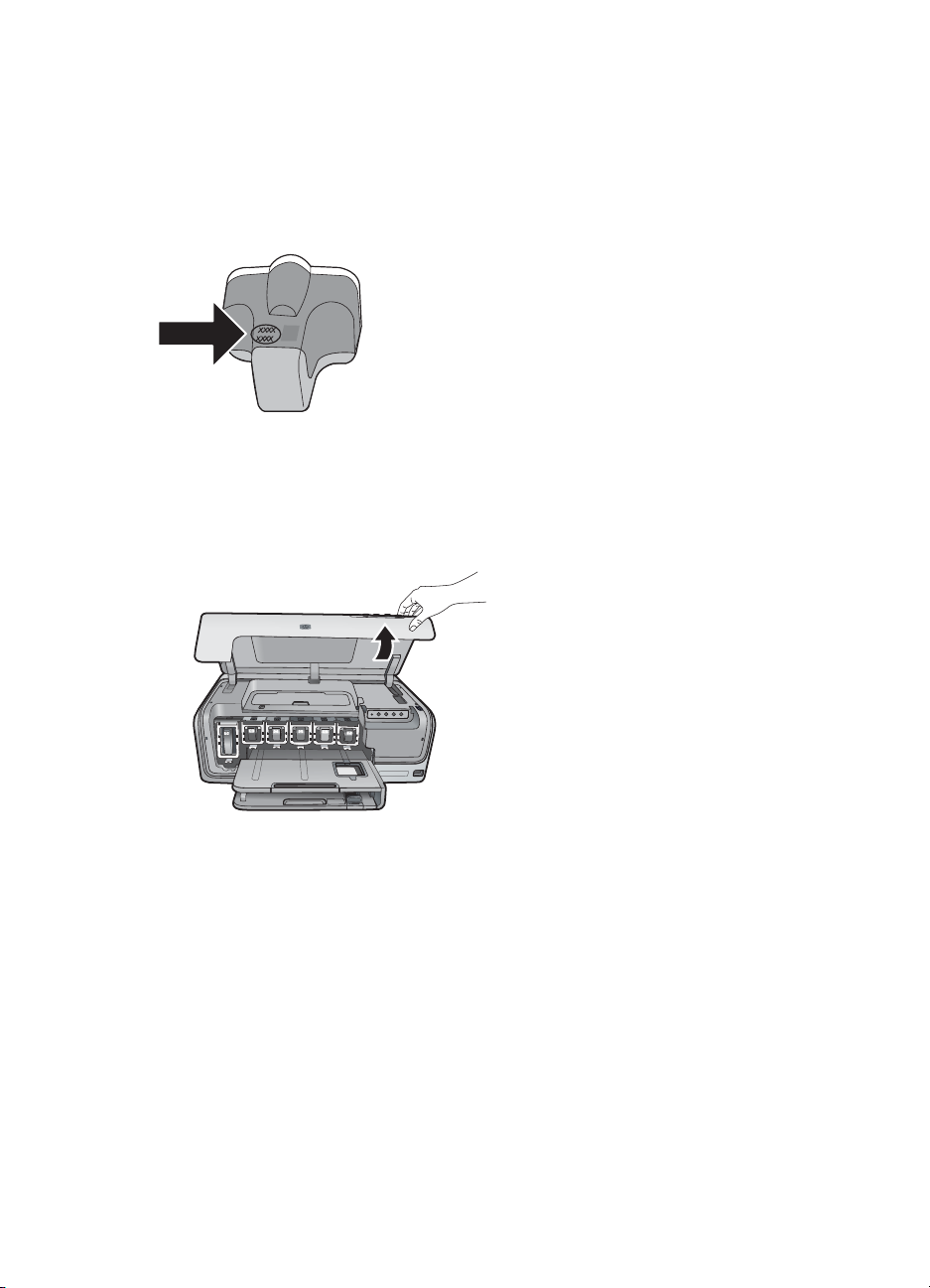
Garancija za kartuše s črnilom
Garancija za HP-jeve kartuše s črnilom velja samo, če jih uporabljate v ustreznih tiskalnih
napravah HP. Garancija ne pokriva HP-jevih kartuš, ki so bile ponovno napolnjene,
predelane, obnovljene, nepravilno uporabljene ali spremenjene.
Garancija velja dokler se HP-jevo črnilo ne porabi oz. dokler garancija ne poteče. Datum
poteka garancije, v obliki LLLL/MM/DD, najdete na tiskalniku, kot je prikazano:
Če želite kopijo HP-jeve omejene garancije, glejte HP-jeva garancija na strani 51.
Vstavljanje ali zamenjava kartuš s črnilom
1. Preverite, ali je napajanje vključeno, nato pa dvignite zgornji pokrov.
2. Za sprostitev sivega zatiča v tiskalniku stisnite sivi jeziček pod režo kartuše s črnilom,
nato pa zatič dvignite.
Področja za kartuše s črnilom so označena z barvami, da jih lažje prepoznate.
Dvignite zapah pod ustrezno barvo in vstavite oziroma zamenjajte kartušo. Kartuše
s črnilom so od leve proti desni: črna, rumena, svetlo sinja, sinja, svetlo vijoličasta
in vijoličasta.
Uporabniški priročnik tiskalnika HP Photosmart D6100 series 13
Page 17
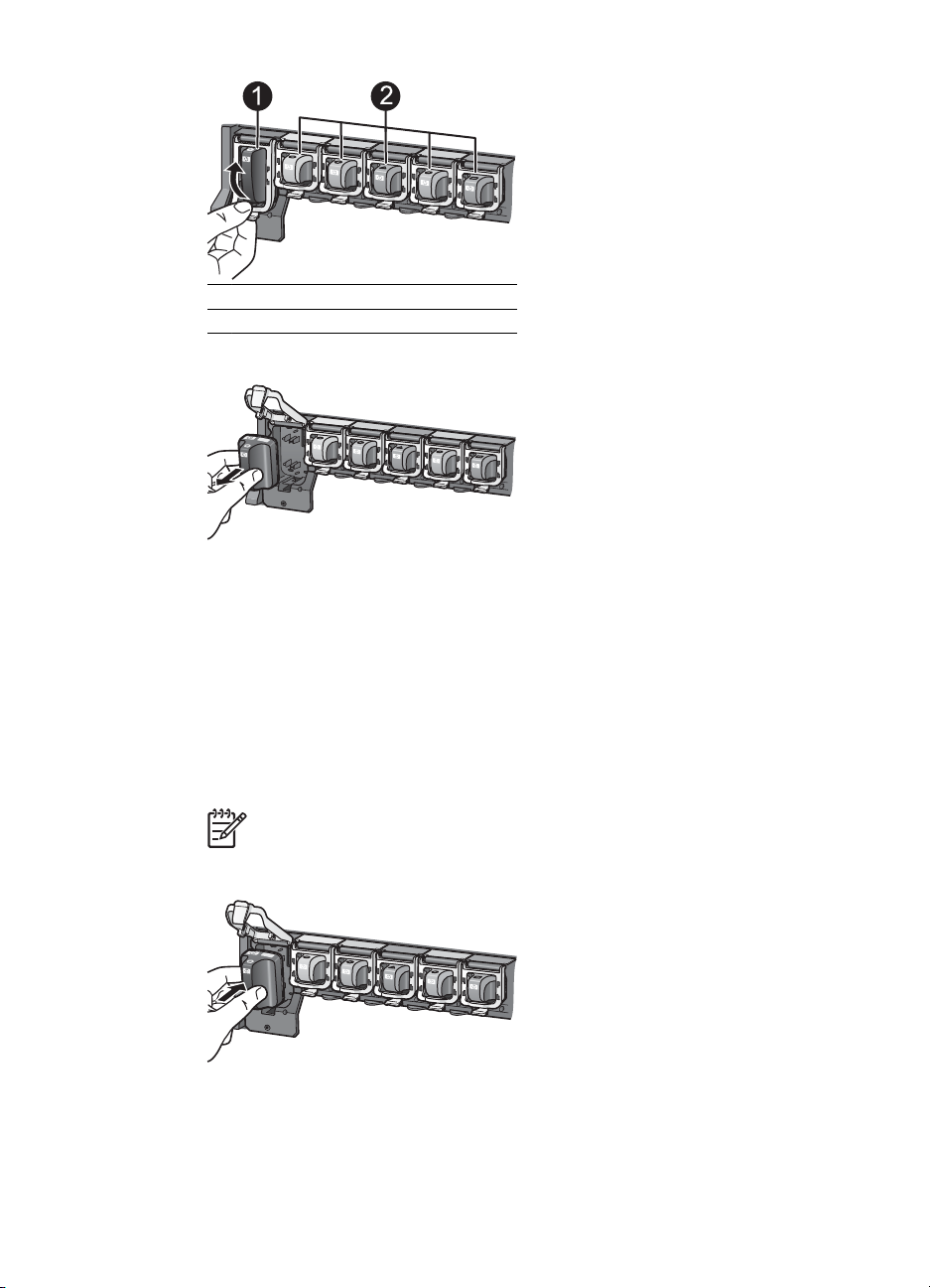
Poglavje 2
1 Zapah za kartušo s črnim črnilom
2 Področje za kartuše z barvnim črnilom
3. Če menjate kartušo, odstranite staro kartušo tako, da jo proti sebi povlečete iz reže.
Reciklirajte staro kartušo. V mnogih državah/regijah je na voljo program HP Inkjet
Supplies Recycling (HP-jev program recikliranja potrebščin za brizgalne tiskalnike),
z njim pa lahko uporabljene kartuše brezplačno reciklirate. Če želite več informacij,
obiščite stran www.hp.com/hpinfo/globalcitizenship/environment/recycle/
inkjet.html.
4. Novo kartušo s črnilom odstranite iz embalaže, primite jo za ročico in potisnite v
prazno režo.
Preverite, ali ste kartušo s črnilom vstavili v režo, ki ima enako oblikovano ikono in
barvo kot nova kartuša. Ko vstavite kartušo, morajo biti bakreni kontakti obrnjeni
proti tiskalniku.
Opomba Prvič, ko nastavite in uporabite tiskalnik, morate namestiti kartuše
s črnilom, ki so bile dobavljene s tiskalnikom. Črnilo v teh kartušah s črnilom
je posebej prirejeno za mešanje s črnilom v sestavu tiskalne glave.
5. Pritisnite na sivi zapah, dokler se ne zaskoči.
14 HP Photosmart D6100 series
Page 18
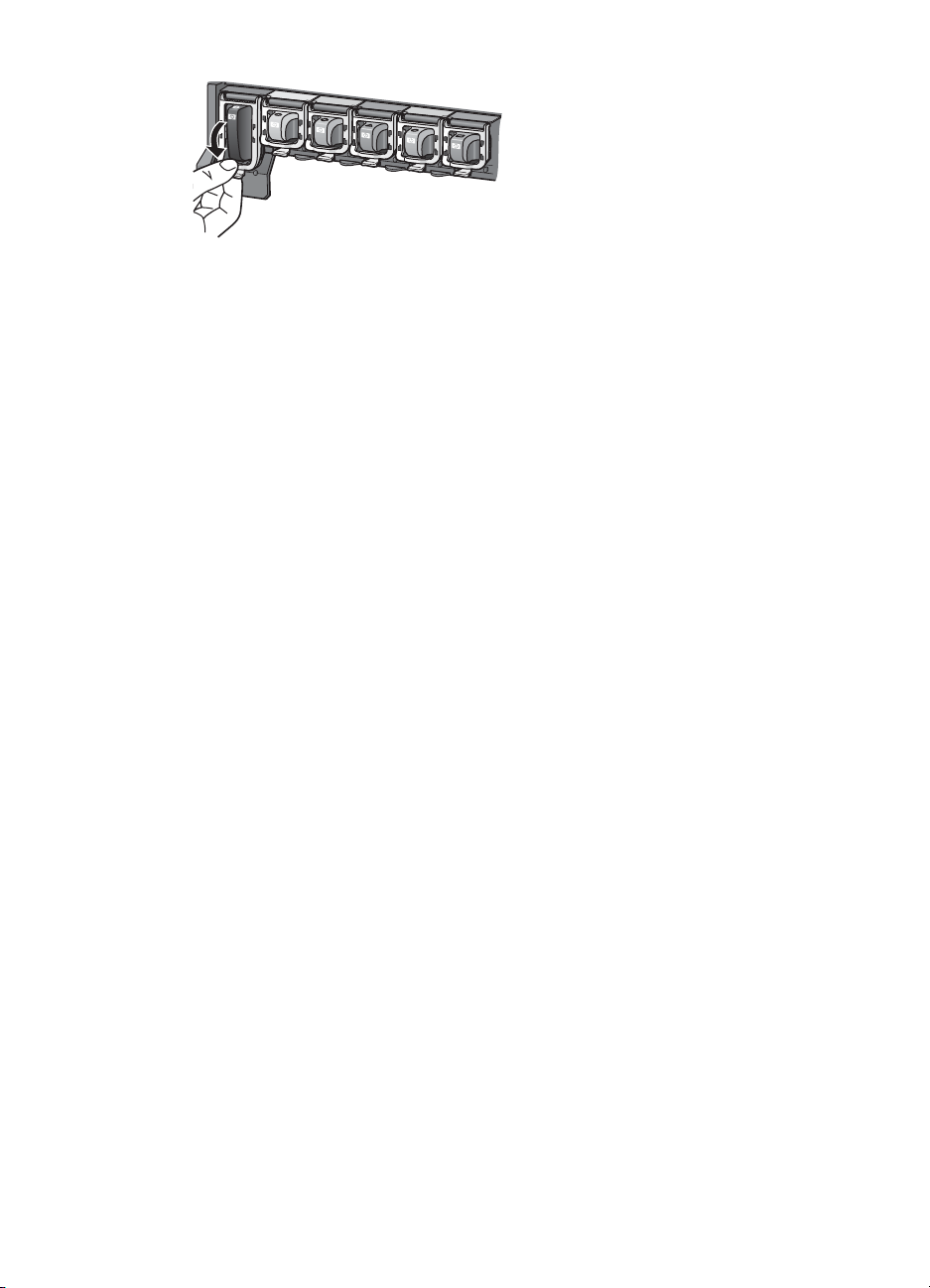
6. Ponovite korake od 2 do 5 za vsako kartušo s črnilom, ki jo menjate.
Namestiti morate vseh šest kartuš. Tiskalnik ne bo deloval, če kartuša s črnilom
manjka.
7. Zaprite zgornji pokrov.
Uporabniški priročnik tiskalnika HP Photosmart D6100 series 15
Page 19

Poglavje 2
16 HP Photosmart D6100 series
Page 20

3
Tiskanje fotografij brez računalnika
Tiskalnik HP Photosmart D6100 series vam omogoča tiskanje fotografij, ne da bi sploh
vključili računalnik. Ko tiskalnik namestite v skladu s Kratkimi navodili za postavitev in
uporabo, povežite fotoaparat PictBridge in natisnite fotografije iz menija fotoaparata.
Fotografije so lahko v pomnilniku fotoaparata ali v pomnilniški kartici v fotoaparatu.
Več informacij najdete v poglavju Tiskanje fotografij iz digitalnega fotoaparata
na strani 17.
Tiskanje fotografij
Fotografije lahko natisnete brez računalnika na več različnih načinov:
● Digitalni fotoaparat PictBridge povežite s priključkom za fotoaparat na prednji strani
tiskalnika
● Namestite izbirni brezžični tiskalniški vmesnik HP Bluetooth
fotoaparata z brezžično tehnologijo Bluetooth
Tiskanje fotografij iz digitalnega fotoaparata
Fotografije lahko natisnete tako, da s kablom USB priključite digitalni fotoaparat
PictBridge neposredno na vrata za fotoaparat, ki so na tiskalniku. Če imate digitalni
fotoaparat z brezžično tehnologijo Bluetooth, lahko vstavite dodatni brezžični adapter za
tiskalnik HP Bluetooth
Kadar tiskate iz digitalnega fotoaparata, tiskalnik uporablja nastavitve, ki ste jih izbrali v
fotoaparatu. Če želite več informacij, glejte dokumentacijo, priloženo fotoaparatu.
®
v tiskalnik in fotografije vanj pošiljate po brezžični povezavi.
®
in tiskajte iz digitalnega
Če želite tiskati fotografije iz
…
Digitalnega fotoaparata z
brezžično tehnologijo
Bluetooth
Če imate digitalni fotoaparat z
brezžično tehnologijo
Bluetooth, lahko kupite izbirni
brezžični vmesnik za tiskalnik
HP Bluetooth
fotoaparata prek brezžične
povezave Bluetooth.
Z brezžično tehnologijo
Bluetooth lahko tiskate tudi iz
drugih naprav, npr. dlančnikov
in telefonov s fotoaparati. Če
želite več informacij, si oglejte
Vzpostavljanje povezave z
drugimi napravami
Uporabniški priročnik tiskalnika HP Photosmart D6100 series 17
®
in tiskate iz
Postopek
1. V pladenj za fotografije naložite papir.
2. Vstavite brezžični tiskalniški vmesnik
HP Bluetooth
strani tiskalnika.
Ko je adapter pripravljen na sprejem podatkov,
lučka na njem utripa.
3. Za pošiljanje fotografij v tiskalnik sledite
navodilom v dokumentaciji, ki ste jo dobili
skupaj z digitalnim fotoaparatom.
®
v vrata za fotoaparat na sprednji
Page 21

Poglavje 3
(nadaljevanje)
Če želite tiskati fotografije iz…Postopek
na strani 19 in
dokumentacijo, ki je priložena
vmesniku Bluetooth.
Digitalnega fotoaparata s
tehnologijo PictBridge
1. Vklopite fotoaparat PictBridge in izberite
fotografije, ki jih želite natisniti.
2. V pladenj za fotografije naložite papir.
3. Preverite, ali je fotoaparat v načinu PictBridge,
in ga nato s kablom USB, ki ste ga dobili skupaj
s fotoaparatom, povežite s priključkom za
fotoaparat na prednji strani tiskalnika.
4. Sledite navodilom na zaslonu fotoaparata.
18 HP Photosmart D6100 series
Page 22

4
Vzpostavljanje povezave
Tiskalnik uporabite za ohranjanje povezave z drugimi napravami in osebami.
Vzpostavljanje povezave z drugimi napravami
S tem tiskalnikom lahko vzpostavite povezavo z računalniki ali drugimi napravami na več
načinov. Vsaka vrsta povezave vam omogoča različne stvari.
Vrsta povezave in kaj potrebujete
USB
● Kabel, združljiv z vodilom USB
( Universal Serial Bus) 2.0 Fullspeed, ki je lahko dolg največ 3
metre. Če želite navodila o
vzpostavitvi povezave tiskalnika prek
kabla USB, glejte Kratka navodila za
postavitev in uporabo.
● Računalnik z dostopom do interneta
(za možnost uporabe aplikacije
Skupna raba HP Photosmart).
PictBridge
Simbol za PictBridge
Digitalni fotoaparat, združljiv s PictBridge,
in kabel USB.
Fotoaparat povežite z vrati za fotoaparat
na prednji strani tiskalnika.
To vam omogoča ...
● Tiskanje iz računalnika na tiskalnik.
Glejte poglavje Tiskanje iz
računalnika na strani 21.
● Izmenjevanje fotografij z aplikacijo
Skupna raba HP Photosmart.
● Tiskanje s tiskalnikom neposredno iz
HP Photosmart digitalnega
fotoaparata za neposredno tiskanje.
Če želite več informacij, glejte
poglavje Tiskanje fotografij iz
digitalnega fotoaparata na strani 17
in dokumentacijo za fotoaparat.
Tiskanje na tiskalnik neposredno iz
digitalnega fotoaparata, ki je združljiv s
PictBridge.
Če želite več informacij, glejte poglavje
Tiskanje fotografij iz digitalnega
fotoaparata na strani 17 in dokumentacijo
za fotoaparat.
Bluetooth
Izbirni brezžični tiskalniški vmesnik HP
Bluetooth.
Če ste dobili tiskalnik skupaj s tem
pripomočkom ali če ste ga kupili posebej,
si za navodila oglejte priloženo
dokumentacijo in Help (Pomoč) na
zaslonu.
Uporabniški priročnik tiskalnika HP Photosmart D6100 series 19
Tiskajte s tiskalnikom iz katere koli
naprave z brezžično tehnologijo
Bluetooth, npr. iz digitalnega fotoaparata,
fotoaparata na telefonu ali iz osebnega
digitalnega pomočnika (PDA).
Če povežete izbirni brezžični tiskalniški
vmesnik HP Bluetooth s tiskalnikom prek
vrat za fotoaparat, poskrbite, da bodo
možnosti v meniju tiskalnika za Bluetooth
pravilno nastavljene.
Page 23

Poglavje 4
Shranjevanje fotografij v računalnik
Če med računalnikom in tiskalnikom vzpostavite povezavo USB, lahko fotografije
shranite v računalnik z digitalnega fotoaparata, ki je priključen v vrata za fotoaparat na
tiskalniku.
Če uporabljate računalnik z operacijskim sistemom Windows:
1. Priključite digitalni fotoaparat v vrata za fotoaparat na tiskalniku.
2. Pritisnite gumb HP Photosmart Express na tiskalniku.
3. Kliknite gumb Save (Shrani) v pogovornem oknu HP Photosmart Express v
računalniku.
4. Po navodilih na zaslonu shranite fotografije iz povezanega fotoaparata v računalnik.
Če uporabljate računalnik z operacijskim sistemom Macintosh:
1. Priključite digitalni fotoaparat v vrata za fotoaparat na tiskalniku.
2. Počakajte, da se privzeta aplikacija za urejanje fotografij, kot je iPhoto, zažene in
prebere vsebino fotoaparata.
3. Če želite shraniti fotografije v fotoaparatu v računalnik Macintosh, kliknite Import
(Uvozi).
Povezovanje prek aplikacije Skupna raba HP Photosmart
Aplikacijo Skupna raba HP Photosmart uporabite za izmenjevanje fotografij s prijatelji in
sorodniki prek e-pošte, spletnih albumov ali spletnih storitev za fotografije. Vaš tiskalnik
mora biti povezan prek kabla USB z računalnikom z internetnim dostopom in mora imeti
nameščeno vso HP-jevo programsko opremo. Če skušate uporabljati aplikacijo Share
(Skupna raba) brez nameščene ali konfigurirane zahtevane programske opreme, dobite
sporočilo o zahtevanih korakih.
Uporaba aplikacije Share (Skupna raba) (USB) za pošiljanje fotografij (uporabniki
sistema Windows):
1. Priključite digitalni fotoaparat v vrata za fotoaparat na tiskalniku.
2. Pritisnite gumb HP Photosmart Express na tiskalniku.
3. Kliknite gumb Share (Skupna raba) v pogovornem oknu HP Photosmart Express
v računalniku.
4. Sledite navodilom, ki jih posreduje računalnik, za izmenjavanje izbranih fotografij z
drugimi.
Uporaba aplikacije Share (Skupna raba) (USB) za pošiljanje fotografij (uporabniki
sistema Mac):
1. Odprite HP Photosmart Studio in izberite fotografije, ki jih želite poslati. Če želite
dodatne informacije o HP Photosmart Studio, glejte HP Photosmart Premier
(Windows) na strani 21.
2. V opravilni vrstici programa HP Photosmart Studio kliknite Share (Skupna raba).
3. Kliknite Continue (Nadaljuj) in za izmenjavanje izbranih fotografij z drugimi sledite
navodilom, ki jih posreduje računalnik.
Če želite več informacij o uporabi aplikacije Skupna raba HP Photosmart, glejte
elektronsko pomoč za programsko opremo.
20 HP Photosmart D6100 series
Page 24

5
Tiskanje iz računalnika
Če želite tiskati iz računalnika, morate namestiti programsko opremo tiskalnika. Med
nameščanjem programske opreme vam v računalnik nameščena aplikacija
HP Photosmart Premier (polna namestitev v sistemu Windows), HP Photosmart
Essential (uporabniki hitre namestitve v sistemu Windows) ali HP Photosmart Studio
(Mac) omogoča organiziranje, izmenjavo, urejanje in tiskanje fotografij.
Če želite več informacij o nameščanju programske opreme, glejte Kratka navodila za
postavitev in uporabo. Če želite imeti na voljo najnovejše funkcije in izboljšave, redno
posodabljajte programsko opremo; za navodila glejte Posodobitev programske
opreme na strani 29.
Če želite delati s fotografijami, jih morate prenesti v računalnik, ki je povezan s
tiskalnikom. Glejte poglavje Shranjevanje fotografij v računalnik na strani 20.
Opomba Uporabniki sistema Windows: Aplikacijo HP Photosmart Premier
lahko uporabljate le v računalnikih s procesorji Intel
procesorji) in hitrejšimi procesorji.
®
Pentium® III (ali enakimi
Uporaba ustvarjalnih možnosti programske opreme tiskalnika
Preberite si nasvete, kako odpreti in uporabljati aplikacije HP Photosmart Premier
(Windows), HP Photosmart Essential (Windows), HP Photosmart Studio (Mac) in
Skupna raba HP Photosmart.
HP Photosmart Premier (Windows)
Aplikacija HP Photosmart Premier je programska oprema, preprosta za uporabo, ki vam
poleg osnovnega urejanja in tiskanja fotografij ponuja vse, kar potrebujete, da se s
svojimi fotografijami tudi zabavate. Ta programska oprema vam ponuja tudi dostop do
aplikacije Skupna raba HP Photosmart, da lahko fotografije preprosto izmenjate.
Aplikacija HP Photosmart Premier je na voljo samo uporabnikom operacijskega sistema
Windows.
Odprite aplikacijo HP Photosmart Premier (uporabniki operacijskega sistema
Windows)
Dvokliknite ikono HP Photosmart Premier na namizju. Če potrebujete pomoč,
➔
glejte pomoč za programsko opremo v aplikaciji HP Photosmart Premier.
Raziščite številne možnosti aplikacije HP Photosmart Premier:
● View (Ogled) – Preglejte fotografije v različnih velikostih in na različne načine.
Možnost preprostega organiziranja in urejanja fotografij.
● Edit (Urejanje) – Obrežite fotografije in jim odstranite učinek rdečih oči. Možnost
samodejnega prilagajanja in izboljševanja fotografij v različnih velikostih in številnih
postavitvah.
● Print (Natisni) – Natisnite fotografije v različnih velikostih in številnih postavitvah.
● Share (Skupna raba) – Družini ali prijateljem pošljite fotografije brez obsežnih prilog
prek aplikacije Skupna raba HP Photosmart – boljšega načina za pošiljanje e-pošte.
Uporabniški priročnik tiskalnika HP Photosmart D6100 series 21
Page 25

Poglavje 5
● Create (Ustvari) – Za preprosto ustvarjanje strani albuma, kartic, koledarjev,
panoramskih fotografij, nalepk za CD-je in še več.
● Back-up (Varnostno kopiranje) – Naredite varnostne kopije fotografij, če jih želite
shraniti.
HP Photosmart Essential (Windows)
HP Photosmart Essential je programska oprema, ki je preprosta za uporabo in vam
omogoča osnovno urejanje ter tiskanje fotografij. Ta programska oprema vam ponuja
tudi dostop do aplikacije Skupna raba HP Photosmart, da lahko fotografije preprosto
izmenjate. Aplikacija HP Photosmart Essential je na voljo samo uporabnikom
operacijskega sistema Windows.
Odprite aplikacijo HP Photosmart Essential (uporabniki operacijskega sistema
Windows)
Dvokliknite ikono HP Photosmart Essential na namizju. Če potrebujete pomoč,
➔
glejte pomoč za programsko opremo v aplikaciji HP Photosmart Essential.
Raziščite številne možnosti aplikacije HP Photosmart Essential:
● View (Ogled) – Preglejte fotografije v različnih velikostih in na različne načine.
Možnost preprostega organiziranja in urejanja fotografij.
● Edit (Urejanje) – Obrežite fotografije in jim odstranite učinek rdečih oči. Možnost
samodejnega prilagajanja in izboljševanja fotografij za popolne fotografije.
● Print (Natisni) – Natisnite fotografije v različnih velikostih in številnih postavitvah.
● Share (Skupna raba) – Družini ali prijateljem pošljite fotografije brez obsežnih prilog
prek aplikacije Skupna raba HP Photosmart – boljšega načina za pošiljanje e-pošte.
HP Photosmart Studio (Mac)
V menijski vrstici Dock (Dok) kliknite ikono HP Photosmart Studio.
➔
Raziščite številne možnosti programske opreme HP Photosmart, do katerih lahko
dostopite iz HP Photosmart Studio:
● Import (Uvozi) – Uvozite fotografije ali videoposnetke iz digitalnega fotoaparata HP.
● View and Manage (Ogled in upravljanje) – Oglejte si fotografije in videoposnetke,
jih organizirajte in upravljajte.
● Edit (Urejanje) – Prilagodite in izboljšajte slike.
● Slideshow (Diaprojekcija) – Ustvarite spletno diaprojekcijo fotografij.
● Panorama – Naredite eno panoramsko slike iz več slik.
● Create (Ustvari) – Ustvarite strani albuma, kartic, nalepk, plakatov, trakov in še več.
● Print (Tiskanje) – Natisnite fotografije in sličice iz videoposnetka v običajni velikosti
ali v obliki indeksnega lista.
● Share (Skupna raba) – Pošljite družini ali prijateljem fotografije brez obsežnih e-
poštnih prilog.
● Shop (Nakup) – Prek spleta naročite izpise in darila.
Skupna raba HP Photosmart
Aplikacija Skupna raba HP Photosmart vam omogoča, da družini ali prijateljem pošljite
fotografije brez obsežnih e-poštnih prilog. Če želite več informacij, glejte Povezovanje
prek aplikacije Skupna raba HP Photosmart na strani 20 in HP Photosmart Premier,
HP Photosmart Essential ali pomoč za HP Photosmart Mac.
22 HP Photosmart D6100 series
Page 26

Odprite aplikacijo Skupna raba HP Photosmart (uporabniki operacijskega sistema
Windows)
Kliknite kartico Skupna raba HP Photosmart v HP Photosmart Premier ali
➔
HP Photosmart Essential.
Odprite aplikacijo Skupna raba HP Photosmart (uporabniki operacijskega sistema
Mac)
V HP Photosmart Studio izberite fotografije, ki jih želite dati v skupno rabi in nato v
➔
orodni vrstici kliknite gumb Share (Skupna raba).
Nastavljanje možnosti tiskanja
Možnosti tiskanja so že nastavljene, vendar jih lahko spremenite, da bodo ustrezale
vašim potrebam. Ko tiskate iz računalnika, lahko nastavite določene nastavitve posla.
Ko nastavitve spremenite pred tiskanjem, bodo te veljale le za trenutni tiskalni posel. V
nekaterih programih sistema Windows morate v pogovornem oknu Print (Natisni) klikniti
Properties (Lastnosti) ali Preferences (Možnosti), če želite imeti dostop do naprednih
funkcij tiskanja. Če želite o možnostih tiskanja več informacij, glejte elektronsko pomoč.
Dostop do možnosti tiskanja (uporabniki sistema Windows)
1. Odprite pogovorno okno Print (Natisni) običajno tako, da v meniju File
(Datoteka) izberete Print (Natisni).
2. Možnosti tiskanja spremenite na karticah pogovornega okna Print (Natisni) ali pa
kliknite Properties (Lastnosti) ali Preferences (Možnosti), če želite imeti dostop
do več možnosti tiskanja.
Dostop do možnosti tiskanja (uporabniki računalnikov Mac)
1. Odprite pogovorno okno Print (Natisni) običajno tako, da v meniju File
(Datoteka) izberete Print (Natisni).
2. Možnosti tiskanja spremenite v pogovornem oknu Print (Natisni) tako, da v v
spustnem meniju Copies & Pages (Kopije in strani) izberete možnosti tiskanja, ki
jih želite spremeniti.
Če želite več informacij o spreminjanju možnostih tiskanja, glejte elektronsko pomoč.
Odpiranje elektronske pomoči
Uporabniki sistema Windows:
● Na tipkovnici pritisnite F1.
●Če želite pomoč za posamezna polja, kliknite ? v zgornjem desnem kotu
pogovornega okna Print (Natisni).
Uporabniki računalnikov Mac:
1. V meniju Finder (Iskalnik) izberite Help (Pomoč) > Mac Help (Pomoč za Mac).
2. Izberite HP Photosmart Mac Help (Pomoč za HP Photosmart Mac) v meniju
Library (Knjižnica) in nato ime tiskalnika v kazalu vsebine HP Photosmart Mac
Help (Pomoč za HP Photosmart Mac).
Uporabniški priročnik tiskalnika HP Photosmart D6100 series 23
Page 27

Poglavje 5
Funkcije tehnologij HP Real Life
Raziščite številne možnosti urejanja in izboljševanja fotografij v funkcijah programske
opreme tehnologij HP Real Life. Te funkcije, npr. samodejno odstranjevanje učinka
rdečih oči in prilagodljiva osvetlitev, vam omogočajo preprosto tiskanje fotografij visoke
kakovosti.
No voljo so tri možnosti:
● Nastavitev Basic (Osnovno) sliko izostri in izboljša kakovost ter jasnost slik z nizko
ločljivostjo, kot so slike, prenesene z interneta.
● Nastavitev Full (Polno) izboljša slike, ki so preveč ali premalo osvetljene, vsebujejo
temne dele ali rdeče oči ali barve, ki so videti zbledelo.
● Nastavitev Off (Izklop) vam omogoča ročno urejanje slike v programski aplikaciji,
kot je programska oprema HP Photosmart.
Dostop do funkcij tehnologij Real Life (uporabniki sistema Windows)
1. Odprite pogovorno okno Print (Natisni) tako, da v meniju File (Datoteka) izberete
Print (Natisni).
2. Kliknite kartico Paper/Quality (Papir/kakovost) in nato gumb Real Life Digital
Photography (Digitalna fotografije Real Life) —ALI— Kliknite gumb Properties
(Lastnosti) ali Preferences (Možnosti), nato kartico Features (Funkcije) in
izberite Basic (Osnovno) (privzeta vrednost), Full (Polno) ali Off (Izklop) v
spustnem meniju Photo Fix (Popravilo fotografije) v delu Real Life Digital
Photography (Digitalna fotografije Real Life).
Dostop do funkcij tehnologij Real Life (uporabniki računalnikov Mac)
1. Odprite pogovorno okno Print (Natisni) običajno tako, da v meniju File
(Datoteka) izberete Print (Natisni).
2. V spustnem meniju Copies (Kopije) & Pages (Strani) izberite Real Life Digital
Photography (Digitalna fotografija Real Life).
24 HP Photosmart D6100 series
Page 28

6
Podpora in vzdrževanje
Tiskalnik zahteva zelo malo vzdrževanja. Če želite podaljšati življenjsko dobo tiskalnika
in potrebščin zanj ter poskrbeti, da bodo fotografije, ki jih boste tiskali, vedno najboljše
kakovosti, sledite navodilom v tem delu.
● Čiščenje in vzdrževanje tiskalnika
● Posodobitev programske opreme
● Skladiščenje in prenašanje tiskalnika ter kartuš s črnilom
● Ohranjanje kakovosti foto papirja
Čiščenje in vzdrževanje tiskalnika
Z enostavnimi postopki, opisanimi v tem razdelku, poskrbite, da bodo tiskalnik in kartuše
s črnilom vedno čisti in dobro vzdrževani.
Čiščenje zunanjosti tiskalnika
1. Izklopite tiskalnik in iz vtičnice, ki je na zadnji strani tiskalnika, odklopite električni
kabel.
2. Z mehko krpo, ki ste jo nekoliko navlažili z vodo, obrišite zunanjost tiskalnika.
Previdno Ne uporabljajte nikakršnih čistil. Čistila za gospodinjstvo in detergenti
lahko uničijo tanko zaščitno plast, s katero je obdelana površina zunanjosti
tiskalnika. Notranjosti tiskalnika ne čistite. Notranjost zaščitite pred tekočinami.
Ne podmazujte kovinskega nosilca, po katerem drsi tiskalna glava. Ko se tiskalna
glava premika naprej in nazaj, se to običajno sliši.
Poravnava tiskalnika
Če poročilo o preskusu vsebuje proge ali bele črte v katerem koli barvnem bloku, sledite
naslednjemu postopku.
Če imate po poravnavi tiskalnika še vedno težave s kakovostjo tiskanja, skušajte tiskalno
glavo očistiti po postopku, opisanem v poglavju Podpora in vzdrževanje na strani 25. Če
težav s kakovostjo tiskanja po poravnavi in čiščenju še vedno niste odpravili, se obrnite
na HP-jevo podporo uporabnikom.
Če uporabljate računalnik z operacijskim sistemom Windows:
1. V glavni pladenj naložite prazen navaden bel papir velikosti Letter ali A4.
2. V meniju Windows Start izberite HP > HP Solution Center (Center rešitev HP).
3. Kliknite Settings (Nastavitve) > Print Settings (Nastavitve tiskanja) > Printer
Toolbox (Orodna vrstica tiskalnika).
4. Kliknite Align the Printheads (Poravnaj tiskalne glave).
5. Sledite navodilom na zaslonu.
Če uporabljate računalnik z operacijskim sistemom Macintosh:
1. V glavni pladenj naložite prazen navaden bel papir velikosti Letter ali A4.
2. V menijski vrstici Dock (Dok) kliknite HP Device Manager (Upravitelj naprav HP).
3. V pojavnem meniju Information and Settings (Informacije in nastavitve) izberite
Maintain Printer (Vzdrževanje tiskalnika).
Uporabniški priročnik tiskalnika HP Photosmart D6100 series 25
Page 29

Poglavje 6
4. Kliknite Launch Utility (Pripomoček za zagon).
5. V delu Configuration Settings (Konfiguracijske nastavitve) okna HP Printer
Utility (Pripomoček tiskalnika HP) kliknite Align (Poravnaj).
Tiskanje vzorčne strani
Natisnite vzorčno stran in tako preverite, ali tiskalnik kakovostno tiska fotografije. S tem
boste preverili tudi to, ali je papir pravilno naložen.
Če uporabljate računalnik z operacijskim sistemom Windows:
1. V glavni pladenj naložite papir. Uporabite navaden papir, da varčujete s foto
papirjem.
2. V meniju Windows Start izberite HP > HP Solution Center (Center rešitev HP).
3. Kliknite Settings (Nastavitve) > Print Settings (Nastavitve tiskanja) > Printer
Toolbox (Orodna vrstica tiskalnika).
4. Kliknite Print sample page (Natisni vzorčno stran) in sledite navodilom na
zaslonu.
Če uporabljate računalnik z operacijskim sistemom Macintosh:
1. V glavni pladenj naložite papir. Uporabite navaden papir, da varčujete s foto
papirjem.
2. V menijski vrstici Dock (Dok) kliknite HP Device Manager (Upravitelj naprav HP).
3. V pojavnem meniju Information and Settings (Informacije in nastavitve) izberite
Maintain Printer (Vzdrževanje tiskalnika).
4. Kliknite Launch Utility (Pripomoček za zagon).
5. V delu Configuration Settings (Konfiguracijske nastavitve) okna HP Printer
Utility (Pripomoček tiskalnika HP) kliknite Sample Page (Vzorčna stran) in nato
Print Sample Page (Natisni vzorčno stran).
Samodejno čiščenje tiskalne glave
Če na fotografijah, ki jih natisnete, ali na barvnih blokih poročila o preskusu opazite bele
črte ali proge, tiskalno glavo očistite po tem postopku. Tiskalne glave ne čistite po
nepotrebnem, ker s tem trošite črnilo in skrajšujete življenjsko dobo šob za črnilo na
tiskalni glavi.
Če uporabljate računalnik z operacijskim sistemom Windows:
1. V glavni pladenj naložite prazen navaden bel papir velikosti Letter ali A4.
2. V meniju Windows Start izberite HP > HP Solution Center (Center rešitev HP).
3. Kliknite Settings (Nastavitve) > Print Settings (Nastavitve tiskanja) > Printer
Toolbox (Orodna vrstica tiskalnika).
4. Kliknite Clean the Printheads (Očisti tiskalne glave) in sledite navodilom na
zaslonu.
Če uporabljate računalnik z operacijskim sistemom Macintosh:
1. V glavni pladenj naložite prazen navaden bel papir velikosti Letter ali A4.
2. V menijski vrstici Dock (Dok) kliknite HP Device Manager (Upravitelj naprav HP).
3. V pojavnem meniju Information and Settings (Informacije in nastavitve) izberite
Maintain Printer (Vzdrževanje tiskalnika).
26 HP Photosmart D6100 series
Page 30

4. Kliknite Launch Utility (Pripomoček za zagon).
5. V delu Configuration Settings (Konfiguracijske nastavitve) okna HP Printer
Utility (Pripomoček tiskalnika HP) kliknite Clean (Očisti) in nato še enkrat Clean
(Očisti) v desnem delu okna.
Če je kakovost tiskanja potem, ko ste tiskalno glavo očistili, še vedno slaba, poskusite
tiskalnik poravnati po postopku, opisanem v poglavju Poravnava tiskalnika
na strani 25. Če se težave s kakovostjo tiskanja nadaljujejo po čiščenju in poravnavi, se
obrnite na HP-jevo podporo.
Ročno čiščenje kontaktov kartuš s črnilom
Očistite bakrene kontakte kartuše s črnilom, če se na zaslonu računalnika pojavi
sporočilo, ki pravi, da kartuše ni ali da je poškodovana.
Pred čiščenjem kontaktov kartuše s črnilom kartušo odstranite in preverite, da na
kontaktih kartuše ali na reži kartuše ni ničesar, nato pa kartušo s črnilom ponovno
namestite. Če še vedno dobivate sporočilo, ki pravi, da kartuše ni ali da je poškodovana,
očistite kontakte kartuše s črnilom. Če to sporočilo dobivate tudi potem, ko ste kontakte
očistili, boste morali kartušo s črnilom zamenjati. Odstranite kartušo in na spodnji strani
preverite datum poteka garancije, zapisanega v obliki LLLL/MMM/DD. Če je datum pred
potekom datuma garancije, se obrnite na HP-jevo podporo, da pridobite nadomestno
kartušo s črnilom.
Kontakte kartuš s črnilom očistite takole:
1. Za čiščenje kontaktov potrebujete:
– destilirano, filtrirano ali ustekleničeno vodo (voda iz pipe lahko vsebuje snovi,
ki lahko poškodujejo kartušo s črnilom),
Previdno Za čiščenje kontaktov kartuše s črnilom ne uporabljajte
kovinskih predmetov za čiščenje ali alkohola. Ti lahko poškodujejo
kartušo s črnilom ali tiskalnik HP Photosmart.
– suhe palčke s penasto gumo, krpo, ki ne pušča vlaken, ali kateri koli mehki
material, ki ne razpada in ne pušča vlaken.
2. Odprite zgornji pokrov tiskalnika.
3. Za sprostitev sivega zatiča v tiskalniku stisnite siv jeziček pod režo kartuše s črnilom,
nato pa zatič dvignite.
Previdno Ne premikajte več kartuš s črnilom istočasno. Vsako kartušo s
črnilom odstranite in očistite posebej. Ne puščajte kartuš s črnilom zunaj
tiskalnika več kot 30 minut.
4. Blazinico ali krpo rahlo navlažite z vodo in iztisnite odvečno vodo.
5. Kartušo s črnilom primite za ročico in z blazinico ali krpo nežno obrišite samo
bakrene kontakte.
Uporabniški priročnik tiskalnika HP Photosmart D6100 series 27
Page 31

Poglavje 6
1 Nežno obrišite le bakrene kontakte.
6. Kartušo s črnilom postavite nazaj v prazno režo in sivi zatič pritisnite navzdol, dokler
se ne zaskoči.
7. Če je potrebno, to ponovite tudi pri ostalih kartušah.
8. Zaprite zgornji pokrov.
Previdno Dovajanje črnila je lahko pod pritiskom. Vtikanje tujkov v sistem za
dovod črnila, lahko povzroči, da se črnilo razlije in pride v stik z vami ali vašo
lastnino.
Tiskanje poročila o samopreizkusu
Če imate pri tiskanju težave, natisnite poročilo o samopreizkusu. To poročilo vam
pomaga določiti težave pri tiskanju in nudi pomembne informacije, če morate poklicati
podporo za stranke HP. To poročilo lahko uporabite tudi za preverjanje približnega
odstotka preostalega črnila v kartušah s črnilom.
Če uporabljate računalnik z operacijskim sistemom Windows:
1. V glavni pladenj naložite papir. Uporabite navaden papir, da varčujete s foto
papirjem.
2. V meniju Windows Start izberite HP > HP Solution Center (Center rešitev HP).
3. Kliknite Settings (Nastavitve) > Print Settings (Nastavitve tiskanja) > Printer
Toolbox (Orodna vrstica tiskalnika).
4. Kliknite Print a Diagnostic page (Natisni diagnostično stran) in sledite navodilom
na zaslonu.
Če uporabljate računalnik z operacijskim sistemom Macintosh:
1. V glavni pladenj naložite prazen navaden bel papir velikosti Letter ali A4.
2. V menijski vrstici Dock (Dok) kliknite HP Device Manager (Upravitelj naprav HP).
3. V pojavnem meniju Information and Settings (Informacije in nastavitve) izberite
Maintain Printer (Vzdrževanje tiskalnika).
4. Kliknite Launch Utility (Pripomoček za zagon).
5. V delu Configuration Settings (Konfiguracijske nastavitve) okna HP Printer
Utility (Pripomoček tiskalnika HP) kliknite Test (Preskus) in nato Print Test Page
(Natisni preskusno stran) v desnem delu okna.
28 HP Photosmart D6100 series
Page 32

Tiskalnik HP Photosmart na dveh straneh natisne poročilo o samopreizkusu, ki vsebuje
naslednje informacije:
● Product information (Informacije o izdelku): vsebujejo številko modela, serijsko
številko in druge informacije o izdelku.
● Revision information (Informacije o različicah): vsebujejo številko različice
vdelane programske opreme in prikazuje, ali imate nameščen HP-jev pripomoček
za obojestransko tiskanje ali ne.
● Ink delivery system information (Informacije o sistemu dotoka črnila): prikazuje
približni nivo črnila v vsaki od nameščenih kartuš s črnilom, stanje vsake kartuše s
črnilom, datum namestitve in rok trajanja za vsako kartušo.
● Print head assembly information (Informacije o tiskalni glavi): vsebuje
informacije, ki jih lahko uporabite za ugotavljanje težav, če boste morali klicati HPjevo podporo uporabnikom.
● Print head parameters (Parametri tiskalne glave): vsebuje informacije, ki jih lahko
uporabite za ugotavljanje težav, če boste morali klicati HP-jevo podporo
uporabnikom.
● Print quality pattern (Vzorec kakovosti tiskanja): prikazuje šest barvnih blokov,
ki predstavljajo vsako od šestih nameščenih kartuš. Ko se v barvnih blokih pojavijo
črte ali če barvnih blokov ni, očistite tiskalno glavo po postopku, opisanem v poglavju
Podpora in vzdrževanje na strani 25. Če barvni bloki po čiščenju tiskalne glave še
vedno kažejo na težave pri kakovosti tiskanja, poravnajte tiskalnik po postopku,
opisanem v poglavju Poravnava tiskalnika na strani 25. Če barvni bloki po čiščenju
in poravnavi še vedno kažejo na težave pri kakovosti tiskanja, se obrnite na HP-jevo
podporo.
● History log (Dnevnik zgodovine): vsebuje informacije, ki jih lahko uporabite za
ugotavljanje težav, če boste morali klicati HP-jevo podporo uporabnikom.
Poročilo o preskusu
Posodobitev programske opreme
V svoj računalnik redno prenašajte najnovejšo programsko opremo za tiskalnik, ker boste
samo tako imeli vedno na voljo najnovejše funkcije in izboljšave. Posodobitve za
programsko opremo tiskalnika lahko prenesete s spletnega mesta www.hp.com/
Uporabniški priročnik tiskalnika HP Photosmart D6100 series 29
Page 33

Poglavje 6
support ali s pomočjo orodja HP Software Update (Posodobitev programske opreme
HP).
Opomba Posodobitev opreme, ki jo prenesete s spletnega mesta HP, ne
posodobi programske opreme HP Photosmart Premier.
Prenašanje programske opreme (Windows)
Opomba Pred uporabo orodja HP Software Update (Posodobitev programske
opreme HP) poskrbite, da boste povezani v internet.
1. V meniju Start programa Windows izberite Programs (Programi) (v operacijskem
sistemu Windows XP izberite All programs (Vsi programi)) > Hewlett-Packard >
HP Software Update (Posodobitev programske opreme HP). Odpre se okno
HP Software Update za posodabljanje programske opreme.
2. Kliknite Check Now (Preveri zdaj). Posodabljanje programske opreme poišče HP-
jevo spletno stran za posodobitve programske opreme tiskalnika. Če v računalniku
ni nameščena najnovejša različica programske opreme za tiskalnik, se v oknu
HP Software Update (Posodobitev programske opreme HP) pojavi posodobitev
programske opreme.
Opomba Če je najnovejša različica programske opreme za tiskalnik
nameščena v računalniku, se v oknu HP Software Update (Posodobitev
programske opreme HP) pojavi naslednje sporočilo: »No updates are
available for your system at this time.« (Za vaš sistem zaenkrat ni na voljo
nobenih posodobitev.)
3. Če je posodobitev programske opreme na voljo, potrdite polje zraven programske
opreme in ga tako izberite.
4. Kliknite Install (Namesti]).
5. Sledite navodilom na zaslonu in tako dokončajte namestitev.
Prenos programske opreme (okolje Mac)
Opomba Pred uporabo aplikacije HP Photosmart Updater (Program za
posodobitve HP Photosmart) poskrbite, da boste povezani v internet.
1. V programu Finder (Iskalnik) izberite Go (Pojdi) > Applications (Aplikacije).
2. Izberite Hewlett-Packard > Photosmart > HP Photosmart Updater (Program za
posodobitve HP Photosmart).
3. Sledite navodilom na zaslonu in tako poiščite posodobitve programske opreme.
Če ste za požarnim zidom, morate v program za posodobitve vnesti informacije o
strežniku proxy.
Skladiščenje in prenašanje tiskalnika ter kartuš s črnilom
Tiskalnik in kartuše s črnilom zavarujte tako, da jih ustrezno shranite, ko jih ne
uporabljate.
30 HP Photosmart D6100 series
Page 34

Skladiščenje in prenašanje tiskalnika
Tiskalnik je zasnovan tako, da zdrži daljša ali krajša obdobja nedelovanja. Tiskalnik
skladiščite v notranjih prostorih, tako da ne bo na sončni svetlobi in da ne bo izpostavljen
ekstremnim temperaturam.
Previdno Da bi preprečili razlitje črnila: tiskalnika ne prenašajte ali pospravite
postrani in kartuše s črnilom pustite nameščene v tiskalniku, ko ga pospravite ali
prenašate.
Skladiščenje in prenašanje tiskalnika
Ko tiskalnik prenašate ali pospravite, aktivno kartušo s črnilom vedno pustite v tiskalniku
in tako preprečite, da se črnilo ne bi izsušilo.
Previdno 1 Da bi preprečili razlitje črnila: ko tiskalnik pospravite ali prenašate,
kartuše s črnilom pustite nameščene v tiskalniku in ne puščajte uporabljenih
kartuš s črnilom zunaj tiskalnika za dalj časa.
Previdno 2 Preden izključite napajalni kabel, se prepričajte, da se je tiskalnik
popolnoma ustavil in izklopil. Tako lahko tiskalnik pravilno uskladišči tiskalno
glavo.
S spodnjim nasvetom si lahko pomagate pri vzdrževanju HP-jevih kartuš s črnilom in si
zagotovite dosledno kakovosti tiska:
Dokler neuporabljenih kartuš s črnilom ne potrebujete, jih hranite v zaprti embalaži.
Kartuše s črnilom hranite pri sobni temperaturi (15–35 °C ali 59–95 °F).
Ohranjanje kakovosti foto papirja
Za najboljše rezultate s foto papirjem sledite navodilom v tem razdelku:
Skladiščenje foto papirja
● Fotografski papir hranite v originalni embalaži ali v plastični vrečki, ki jo lahko po
uporabi vedno znova zatesnite.
● Fotografski papir v embalaži hranite na ravni, hladni in suhi površini.
● Nerabljen foto papir vrnite nazaj v plastično vrečko. Papir, ki ga pustite v tiskalniku
ali pa izpostavljenega vplivom okolja, se lahko zvije.
Rokovanje s foto papirjem
● Fotografski papir vedno držite na robovih, da se izognete prstnim odtisom.
●Če ima papir zvite robove, ga položite v plastično vrečko in ga nežno upognite v
nasprotno smer, dokler ne postane povsem raven.
Uporabniški priročnik tiskalnika HP Photosmart D6100 series 31
Page 35

Poglavje 6
32 HP Photosmart D6100 series
Page 36

7
Odpravljanje težav
Tiskalnik HP Photosmart je zanesljiv in preprost za uporabo. V tem poglavju so odgovori
na pogosto zastavljena vprašanja o uporabi tiskalnika in o tiskanju brez računalnika.
Poglavje vsebuje informacije o teh temah:
● Težave s strojno opremo tiskalnika na strani 33
● Težave s tiskanjem na strani 34
● Sporočila o napakah na strani 37
Če želite dodatne informacije o odpravljanju težav, si oglejte:
● Odpravljanje težav z namestitvijo programske opreme: Priročnik Kratka
navodila za postavitev in uporabo, ki je priložena tiskalniku.
● Odpravljanje težav s programsko opremo tiskalnika in s tiskanjem iz
računalnika: Elektronska pomoč za tiskalnik HP Photosmart. Če želite informacije
o ogledu pomoči na zaslonu za tiskalnik HP Photosmart, glejte poglavje
Pozdravljeni na strani 3.
Težave s strojno opremo tiskalnika
Preden se obrnete na HP-jevo podporo, preberite to poglavje z namigi za odpravljanje
težav ali obiščite spletne storitve za podporo na naslovu www.hp.com/support.
Opomba Če želite tiskalnik povezati z računalnikom prek kabla USB, HP
predlaga uporabo hitrega kabla, ki je združljiv z vodilom USB 2.0 in je lahko dolg
največ 3 metre (10 palcev).
Lučka Vklop utripa, tiskalnik pa ne tiska
Rešitev Tiskalnik je zaposlen z obdelavo podatkov; počakajte, da konča.
Tiskalnik je povezan z napajanjem, vendar pa se noče vklopiti
Rešitev
● Morda ima tiskalnik težave z napajanjem (prevelika moč). Izvlecite napajalni
kabel tiskalnika. Počakajte 10 sekund in ponovno povežite napajalni kabel.
Vklopite tiskalnik.
● Morda je tiskalnik povezan v izklopljen podaljšek. Vklopite podaljšek in nato še
tiskalnik.
● Morda je napajalni kabel poškodovan. Zelena lučka na napajalnem kablu mora
svetiti.
Tiskalnik ropota, ko ga vklopim, ali pa začne ropotati, ko je nekaj časa nedejaven
Rešitev Tiskalnik lahko začne ropotati po daljših obdobjih nedejavnosti (približno
2 tedna), če se prekine in potem obnovi napajane ali ko zamenjate kartuše s črnilom.
To je normalno delovanje. Tiskalnik izvaja samodejni vzdrževalni postopek, da
zagotovi najboljši izpis.
Uporabniški priročnik tiskalnika HP Photosmart D6100 series 33
Page 37

Poglavje 7
Vse lučke na tiskalniku utripajo
Rešitev Tiskalnik je naletel na strojne težave in morda potrebuje servisiranje.
Izklopite napajalni kabel tiskalnika. Počakajte 10 sekund in ponovno povežite
napajalni kabel. Vklopite tiskalnik. Če lučke še vedno utripajo, obiščite www.hp.com/
support ali pa za pomoč pokličite HP-jevo podporo.
Težave s tiskanjem
Preden se obrnete na HP-jevo podporo, preberite to poglavje z namigi za odpravljanje
težav ali obiščite spletne storitve za podporo na naslovu www.hp.com/support.
Tiskalnik ne tiska fotografij brez robov pri tiskanju iz digitalnega fotoaparata
Rešitev Preverite, ali je v pladenj za fotografije naložen foto papir. Tiskalnik pri
tiskanju iz digitalnega fotoaparata uporablja samo medije iz pladnja za fotografije
(ne glavnega pladnja).
Tiskanje je zelo počasno
Rešitev Lahko je prišlo do ene od naslednjih situacij: 1) možno, da tiskate datoteko
PDF, ki vsebuje grafike ali fotografije z visoko ločljivostjo ali 2) možno, da ste izbrali
najvišjo ločljivost izpisa.. Veliki obsežni projekti z grafikami ali fotografijami se tiskajo
počasneje kot besedilni dokumenti, še posebej pri višjih ločljivostih.
Papir se iz glavnega pladnja ne podaja pravilno v tiskalnik
Rešitev
● Morda ja na pladnju naloženega preveč papirja. Odstranite nekaj papirja in
poskusite tiskati znova.
● Glavni pladenj morda ni vstavljen do konca. Glavni pladenj potisnite do konca
nazaj.
● Morda vodila za papir niso pravilno prilagojena. Prečna in vzdolžna vodila za
papir se morajo tesno prilegati robovom papirja, ne da bi ga krivila.
● Morda sta dva lista ali je več listov papirja sprijetih skupaj. Iz glavnega pladnja
odstranite papir in ga prepihajte, tako da ločite liste papirja, nato pa ga naložite
in poskusite tiskati znova.
●Če je papir naguban ali upognjen, poskusite uporabiti drug papir.
● Morda je papir pretanek ali predebel. Za najboljšo kakovost tiska uporabite papir
HP inkjet. Več informacij najdete v poglavju Izbira pravega papirja na strani 9.
Natisnjene strani padajo iz izhodnega pladnja
Rešitev Ko tiskate, vedno izvlecite podaljške izhodnega pladnja.
34 HP Photosmart D6100 series
Page 38

Tiskalni posli iz pladnja za fotografije se ne tiskajo
Rešitev Pladenj za fotografije morda ni pravilno vstavljen v tiskalnik. Dvignite
izhodni pladenj in preverite, ali je pladenj za fotografije do konca vstavljen in nato
izhodni pladenj spustite. Pritisnite Nadaljuj.
Izpis je naguban ali zvit
Rešitev Projekt, ki ga tiskate, porablja večjo količino črnila, kot je običajno. Projekt
tiskajte iz računalnika in uporabite programsko opremo tiskalnika za zmanjšanje
nasičenja s črnilom. Če želite več informacij, glejte elektronsko pomoč za tiskalnik
HP Photosmart.
Dokument se natisne postrani ali zamaknjeno
Rešitev
● Morda papir ni pravilno naložen. Ponovno naložite papir v glavni pladenj tako,
da ga pravilno usmerite in da se vodili za širino in dolžino papirja tesno prilegata
robovom papirja, ne da bi ga krivila. Če želite navodila o nalaganju papirja, glejte
Namigi za nalaganje papirja na strani 9.
●Če uporabljate dodatno opremo za samodejno obojestransko tiskanje, jo
odstranite in poskusite ponovno tiskati.
● Morda je treba tiskalnik naravnati. Več informacij najdete v poglavju Poravnava
tiskalnika na strani 25.
Barve se ne natisnejo zadovoljivo
Rešitev
● Morda je treba tiskalnik naravnati. Več informacij najdete v poglavju Poravnava
tiskalnika na strani 25.
● Morda je potrebno očistiti tiskalno glavo. Več informacij najdete v poglavju
Podpora in vzdrževanje na strani 25.
Iz tiskalnika ne pride nobena stran ali pa se je med tiskanjem papir zagozdil
Rešitev
● Morda je treba pri tiskalniku ukrepati. Če je tiskalnik povezan z računalnikom,
poiščite navodila na monitorju.
● Morda je napajanje izklopljeno ali pa slabo povezano. Preverite, ali je napajanje
vklopljeno in ali je napajalni kabel dobro priključen.
● Morda v glavnem pladnju ali pladnju za fotografije ni papirja. Preverite, ali je
papir pravilno naložen. Če želite navodila o nalaganju papirja, glejte Namigi za
nalaganje papirja na strani 9.
●Če se je med tiskanjem papir zagozdil, poskusite to:
– Izklopite tiskalnik in izvlecite napajalni kabel. IZ tiskalnika odstranite ves
papir, ki ovira pot papirja. Odstranite zadnja vratca. Iz tiskalnika nežno
Uporabniški priročnik tiskalnika HP Photosmart D6100 series 35
Page 39

Poglavje 7
odstranite zagozden papir in znova pritrdite zadnja vratca. Če ne morete
odstraniti vsega zagozdenega papirja iz zadnjega dela tiskalnika,
poskusite odstraniti zagozden papir iz sredine tiskalnika tako, da odprete
vratca za zagozden papir, ki so znotraj zgornjega pokrova. Za ilustracije
dveh mest za odstranjevanje zagozdenega papirja glejte Napake s
papirjem na strani 38. Ko končate z odstranjevanjem zagozdenega
papirja, ponovno priključite tiskalnik, ga vklopite in znova poskusite tiskati.
– Če tiskate nalepke, preverite, ali se je morda katera od nalepk odlepila med
potjo skozi tiskalnik.
Iz tiskalnika pride prazna stran
Rešitev
● Morda ste začeli tiskati in nato preklicali opravilo tiskanja.
Če ste postopek preklicali pred začetkom tiskanja, je morda tiskalnik že naložil
papir za tiskanje. Ko boste naslednjič tiskali, bo tiskalnik pred začetkom tiskanja
novega projekta izvrgel prazno stran.
● Morda je bilo na tiskalnik poslano opravilo tiskanja z veliko količino podatkov.
Počakajte, da tiskalnik servisira tiskalno glavo preden nadaljuje s tiskanjem.
Fotografija se ne natisne s privzetimi nastavitvami tiskanja
Rešitev Morda ste spremenili nastavitve tiskanja za fotografijo. Nastavitve
tiskanja, ki jih določite za posamezno fotografijo v fotoaparatu, prekličejo privzete
nastavitve tiskanja. Prekličite vse nastavitve tiskanja, ki ste jih določili za posamezno
fotografijo, tako da prekličete izbiro fotografije v fotoaparatu. Če želite več informacij,
glejte dokumentacijo, priloženo fotoaparatu.
Tiskalnik med pripravo na tiskanje izvrže papir
Rešitev Morda delovanje samodejnega tipala za papir ovira neposredna sončna
svetloba. Umaknite tiskalnik s sončne svetlobe.
Kakovost tiska je slaba
Rešitev
● Uporabite foto papir, ki je namenjen za tiskalnik. Za najboljše rezultate uporabite
papir, priporočen v poglavju Izbira pravega papirja na strani 9.
● Morda tiskate na napačno stran papirja. Papir mora biti naložen tako, da je
tiskalna stran obrnjena navzdol.
36 HP Photosmart D6100 series
Page 40

● Morda ste v digitalnem fotoaparatu izbrali nizko ločljivost. Zmanjšajte velikost
slike in poskusite znova. Za boljše rezultate v prihodnje nastavite višjo
fotografsko ločljivost v digitalnem fotoaparatu.
● Morda je kaj narobe s tiskalno glavo. Poskusite naslednje:
– Zaženite postopek samodejnega čiščenja tiskalne glave. Več informacij
najdete v poglavju Podpora in vzdrževanje na strani 25.
– Poravnajte tiskalnik. Več informacij najdete v poglavju Poravnava
tiskalnika na strani 25.
– Če ste poskusili z vsemi zgoraj navedenimi rešitvami, in imate še vedno
težave s kakovostjo tiskanja, se obrnite na HP-jevo podporo.
Fotografije se ne tiskajo pravilno
Rešitev
● Morda ste napačno naložili fotografski papir Fotografski papir naložite tako, da
je tiskalna stran obrnjena navzdol.
● Morda se fotografski papir ni pravilno podal v tiskalnik. Poskusite to:
– Preverite, ali se je papir zagozdil. Več informacij najdete v poglavju Napake
s papirjem na strani 38.
– Vstavite foto papir v pladenj za fotografije, kolikor daleč gre.
– Nalagajte samo en list fotografskega papirja naenkrat.
Fotografije, ki sem jih označil za tiskanje v digitalnem fotoaparatu, se ne natisnejo
Rešitev Nekateri digitalni fotoaparati omogočajo označevanje fotografij za
tiskanje tako v notranjem pomnilniku fotoaparata, kot tudi na pomnilniški kartici. Če
označite fotografije v notranjem pomnilniku, nato pa fotografije prenesete iz
notranjega pomnilnika fotoaparata na pomnilniško kartico, se oznake ne prenesejo.
Fotografije označite po tem, ko jih premaknete iz notranjega pomnilnika digitalnega
fotoaparata v pomnilniško kartico.
V tiskalnik sem priključil fotoaparat, vendar se nič ne zgodi
Rešitev Poskusite naslednje:
● Fotoaparat mora biti povezan v vrata za fotoaparat na sprednji strani tiskalnika.
Vrata USB na zadnji strani tiskalnika ne podpirajo digitalnih fotoaparatov.
● Fotoaparat mora biti digitalni fotoaparat PictBridge, ki je nastavljen v način
PictBridge, ali fotoaparat HP za neposredno tiskanje. Tiskalnik podpira samo ti
dve vrsti fotoaparatov.
● Preverite baterije fotoaparata. Po potrebi jih zamenjajte.
● Ponovno vklopite fotoaparat.
Sporočila o napakah
Preden se obrnete na HP-jevo podporo, preberite to poglavje z namigi za odpravljanje
težav ali obiščite spletne storitve za podporo na naslovu www.hp.com/support.
Uporabniški priročnik tiskalnika HP Photosmart D6100 series 37
Page 41

Poglavje 7
Če je tiskalnik povezan z računalnikom, se lahko na zaslonu pojavijo naslednje vrste
sporočil o napakah:
● Napake s papirjem na strani 38
● Napake kartuše na strani 40
● Napake pomnilniške kartice ali fotoaparata na strani 43
● Napake pri tiskanju iz računalnika na strani 43
Če tiskalnik ni povezan z računalnikom, preverite indikatorske lučke:
Vklop
Sveti
zeleno
Utripa Utripa Ne sveti Nosilec se je zataknil. Več informacij najdete v
Sveti
zeleno
Utripa Utripa Utripa Prišlo je do težav s strojno opremo. Več
Napake s papirjem
Preden se obrnete na HP-jevo podporo, preberite to poglavje z namigi za odpravljanje
težav ali obiščite spletne storitve za podporo na naslovu www.hp.com/support.
Nadaljuj Lučka za
Komentarji
črnilo
Utripa Ne sveti Takšno zaporedje lučk ponavadi pomeni težave
s papirjem, npr. če se papir zagozdi, ga zmanjka
ali se je zataknil. Več informacij najdete v
poglavju Napake s papirjem na strani 38.
Mogoče je težava s povezavo, npr. digitalni
fotoaparat je med tiskalniškim poslom prekinil
povezavo. Več informacij najdete v poglavju
Napake tiskanja zaradi računalnika in povezav
na strani 43.
poglavju Sporočilo o napaki: The carriage is
stalled (Nosilec se je zataknil). na strani 42.
Ne sveti Utripa Težave s kartušo s črnilom, npr. kartuša je
prazna, poškodovana ali nepravilna. Več
informacij najdete v poglavju Napake kartuše
na strani 40.
informacij najdete v poglavju Vse lučke na
tiskalniku utripajo na strani 34.
Sporočilo o napaki: Paper jam (Zagozdenje papirja).
Rešitev Izklopite tiskalnik in izvlecite napajalni kabel. Iz tiskalnika odstranite ves
papir, ki ovira pot papirja. Odstranite zadnja vratca. Iz tiskalnika nežno odstranite
zagozden papir in znova pritrdite zadnja vratca. Pritisnite Nadaljuj, da nadaljujete
s tiskanjem.
38 HP Photosmart D6100 series
Page 42

1 Odstranite zadnja vratca, če želite odstraniti zagozden papir.
Če ne morete odstraniti vsega zagozdenega papirja iz zadnjega dela tiskalnika,
poskusite odstraniti zagozden papir iz sredine tiskalnika tako, da odprete vratca za
zagozden papir, ki so znotraj zgornjega pokrova.
1 Odprite vratca za zagozden papir, če želite odstraniti zagozden papir v sredini tiskalnika.
Priključite in vklopite tiskalnik.
Sporočilo o napaki: The printer is out of paper (Tiskalniku je zmanjkalo papirja).
Rešitev Naložite papir in nato pritisnite Nadaljuj za ponovno tiskanje. Če želite
navodila o nalaganju papirja, glejte Namigi za nalaganje papirja na strani 9.
Sporočilo o napaki: Unsupported media size. (Nepodprta velikost medija.)
Rešitev Tiskalnik ne more uporabiti papirja take velikosti, kot je naložen v pladenj.
Pritisnite Nadaljuj in naložite papir s podprto velikostjo. Seznam podprtih velikosti
papirja je na strani Tehnični podatki tiskalnika na strani 47.
Sporočilo o napaki: Automatic paper sensor failed. (Napaka samodejnega tipala
za papir.)
Rešitev Samodejno tipalo za papir je ovirano ali poškodovano. Tiskalnik
premaknite stran od neposreden sončne svetlobe, pritisnite Nadaljuj in poskusite
tiskati znova. Če to ne odpravi težave, obiščite www.hp.com/support ali se obrnite
na HP-jevo podporo.
Uporabniški priročnik tiskalnika HP Photosmart D6100 series 39
Page 43

Poglavje 7
Napake kartuše
Preden se obrnete na HP-jevo podporo, preberite to poglavje z namigi za odpravljanje
težav ali obiščite spletne storitve za podporo na naslovu www.hp.com/support.
Sporočilo o napaki: Incorrect Ink Cartridge(s) (Nepravilne kartuše s črnilom).
Rešitev Prvič, ko nastavite in uporabite tiskalnik HP Photosmart, morate namestiti
kartuše s črnilom, ki so bile dobavljene s tiskalnikom. Črnilo v teh kartušah s črnilom
je posebej prirejeno za mešanje s črnilom v sestavu tiskalne glave.
Težavo rešite z zamenjavo kartuš s kartušami, ki so bile dostavljene skupaj s
tiskalnikom HP Photosmart.
Označene kartuše s črnilom ne morete več uporabiti, potem ko je naprava izvedla
inicializacijo. Zamenjajte kartuše s črnilom s kartušami, primernimi za vaš tiskalnik
HP Photosmart. Številke kartuš, ki jih lahko uporabite v tem tiskalniku, so na hrbtni
strani tega natisnjenega priročnika.
Če želite več informacij o zamenjavanju kartuš s črnilom, pojdite na Vstavite kartuše
s črnilom na strani 11
Sporočilo o napaki: Replace Cartridge(s) Soon (Kmalu zamenjajte kartuše).
Rešitev Označenim kartušam primanjkuje črnila.
Nekaj časa boste še lahko tiskali s črnilom, ki je ostalo v sestavu tiskalne glave. Za
nadaljevanje zamenjajte označene kartuše ali pritisnite Nadaljuj.
Če želite več informacij o zamenjavanju kartuš s črnilom, pojdite na Vstavite kartuše
s črnilom na strani 11
Sporočilo o napaki: Ink Cartridge(s) Empty (Kartuše s črnilom so prazne).
Rešitev Zamenjajte označene kartuše z novimi.
●Če je kartuša s črnim črnilom prazna, lahko še naprej tiskate z ostalimi
kartušami drugih barv, če sledite navodilom na zaslonu.
●Če je kartuša z barvnim črnilom prazna, lahko še naprej tiskate s kartušo s črnim
črnilom, če sledite navodilom na zaslonu.
Glede na stanje vašega opravila tiskanja, lahko za nadaljevanje pritisnete
Nadaljuj. Če tiskalnik HP Photosmart ravno tiska, pritisnite Cancel (Prekliči) in
ponovno zaženite tiskanje.
Opomba Kakovost teksta in fotografij se bo razlikovala od izpisov,
natisnjenih z vsemi kartušami. Vsako tiskanje bo onemogočeno, če ne boste
kmalu zamenjali praznih kartuš.
Če želite več informacij o zamenjavanju kartuš s črnilom, pojdite na Vstavite kartuše
s črnilom na strani 11
Sporočilo o napaki: Cannot print (Tiskanje ni mogoče).
Rešitev V označenih kartušah je zmanjkalo črnila.
Za nadaljevanje tiskanja nemudoma zamenjajte označene kartuše s črnilom.
40 HP Photosmart D6100 series
Page 44

Tiskalnik HP Photosmart ne more nadaljevati s tiskanjem, dokler niso zamenjane
označene kartuše s črnilom. Vsakršno tiskanje bo ustavljeno.
Če želite več informacij o zamenjavanju kartuš s črnilom, pojdite na Vstavite kartuše
s črnilom na strani 11
Sporočilo o napaki: Ink Cartridge(s) Problem (Težava s kartušami s črnilom).
Rešitev Označene kartuše s črnilom manjkajo ali pa so poškodovane.
Za nadaljevanje tiskanja nemudoma zamenjajte označene kartuše s črnilom. Če v
tiskalniku HP Photosmart ne manjka nobena kartuša s črnilom, je morda potrebno
očistiti kontakte kartuše s črnilom.
Če želite več informacij o zamenjavanju kartuš s črnilom, pojdite na Vstavite kartuše
s črnilom na strani 11 Če želite več informacij o čiščenju kontaktov kartuše s črnilom,
pojdite na Podpora in vzdrževanje na strani 25.
Če v tiskalniku HP Photosmart ne manjka nobena kartuša s črnilom, pa po čiščenju
kontaktov kartuše še vedno dobite to obvestilo, potrebujete nadomestno kartušo s
črnilom. Odstranite kartušo in na spodnji strani preverite datum poteka garancije,
zapisanega v obliki LLLL/MMM/DD. Če je datum pred potekom datuma garancije,
se obrnite na HP-jevo podporo, da pridobite nadomestno tiskalno kartušo.
Sporočilo o napaki: Ink Expiration Nearly Expired (Črnilo kmalu zapadlo). —ALI—
Ink Cartridge(s) Expired (Kartuše s črnilom potekle).
Rešitev Vsaka kartuša s črnilom ima datum zapadlosti. Namen zapadlosti je, da
zaščitimo tiskalni sistem in zagotovimo kakovost črnila. Če dobite sporočilo o poteku
zapadlosti, odstranite kartušo s črnilom in jo zamenjajte ter nato zaprite sporočilo.
S tiskanjem lahko nadaljujete tudi, če ne zamenjate kartuše s črnilom, tako da sledite
navodilom na zaslonu računalnika. HP predlaga zamenjavo zapadlih kartuš s
črnilom. HP ne more zagotoviti kakovost ali zanesljivost kartuš s črnilom, ki jim je
potekel rok trajanja. Servisiranja tiskalnika ali popravil, ki so potreba zaradi uporabe
zapadlega črnila, garancija ne zajema.
Če želite več informacij o zamenjavanju kartuš s črnilom, pojdite na Vstavite kartuše
s črnilom na strani 11
Sporočilo o napaki: Non-HP Ink Cartridge(s) (Neoriginalne kartuše s črnilom HP).
Rešitev Za nadaljevanje zamenjajte označene kartuše ali pritisnite Nadaljuj.
HP priporoča uporabo originalnih HP kartuš s črnilom. Originalne HP-jeve kartuše
s črnilom so oblikovane in preskušene s HP-jevimi tiskalniki. Vedno znova vam
pomagajo pri enostavni izdelavi odličnih fotografij.
Opomba HP ne more zagotoviti kakovost ali zanesljivost črnil, ki niso
HP-jeva. Stroškov servisa ali popravil, ki so potrebni zaradi okvare ali
poškodbe tiskalnika, povzročene z uporabo črnil, ki niso HP-jeva, garancija
ne bo pokrila.
Če menite, da ste kupili originalne HP-jeve kartuše s črnilom, pojdite na:
Uporabniški priročnik tiskalnika HP Photosmart D6100 series 41
Page 45

Poglavje 7
www.hp.com/go/anticounterfeit
Sporočilo o napaki: Original HP Ink Depleted (Originalno črnilo HP porabljeno).
Rešitev Za nadaljevanje zamenjajte označene kartuše ali pritisnite Nadaljuj.
HP priporoča uporabo originalnih HP kartuš s črnilom. Originalne HP-jeve kartuše
s črnilom so oblikovane in preskušene s HP-jevimi tiskalniki. Vedno znova vam
pomagajo pri enostavni izdelavi odličnih fotografij.
Opomba HP ne more zagotoviti kakovost ali zanesljivost črnil, ki niso HP-
jeva. Stroškov servisa ali popravil, ki so potrebni zaradi okvare ali poškodbe
tiskalnika, povzročene z uporabo črnil, ki niso HP-jeva, garancija ne bo
pokrila.
Če menite, da ste kupili originalne HP-jeve kartuše s črnilom, pojdite na:
www.hp.com/go/anticounterfeit
Sporočilo o napaki: The carriage is stalled (Nosilec se je zataknil).
Rešitev Odstranite vse predmete, ki blokirajo sestav tiskalne glave.
Čiščenje sestava tiskalne glave
1. Odprite zgornji pokrov, nato odprite vratca za zagozden papir.
1 Za čiščenje sestava tiskalne glave odprite vratca za zagozden papir.
2. Odstranite vse predmete, ki blokirajo sestav tiskalne glave, prav tako papir in
kakršnokoli embalažo.
3. Izklopite tiskalnik in ga ponovno vklopite.
4. Zaprite vratca za zagozden papir in zgornji pokrov.
Sporočilo o napaki: Ink System Failure (Napaka v sistemu črnila).
Rešitev Prišlo je do napake na sestavu tiskalne glave ali na sistemu za dovod
črnila, zato tiskalnik HP Photosmart ne more več tiskati.
42 HP Photosmart D6100 series
Page 46

Izklopite tiskalnik in izvlecite napajalni kabel. Počakajte 10 sekund in ponovno
povežite napajalni kabel. Če sporočilo o napaki ne izgine, se obrnite na HP-jevo
podporo.
Napake pomnilniške kartice ali fotoaparata
Preden se obrnete na HP-jevo podporo, preberite to poglavje z namigi za odpravljanje
težav ali obiščite spletne storitve za podporo na naslovu www.hp.com/support.
Sporočilo o napaki: Camera is not supported or not in PictBridge mode.
(Fotoaparat ni podprt ali ni v načinu PictBridge. Glejte Uporabniški priročnik.)
Rešitev Tiskalnik HP Photosmart podpira samo digitalne fotoaparate v načinu
PictBridge fotoaparate HP za neposredno tiskanje. Če imate fotoaparat PictBridge,
mora biti nastavljen na način PictBridge. Če želite več informacij, glejte
dokumentacijo, priloženo fotoaparatu.
Sporočilo o napaki: Cannot print photos. (Tiskanje fotografij ni mogoče.)
Rešitev Več kot 10 fotografij, označenih za tiskanje, je poškodovanih, manjka ali
pa so v nepodprti obliki zapisa. Če želite informacije o podprtih oblikah zapisa, glejte
Tehnični podatki tiskalnika na strani 47.
● Shranite fotografije v računalnik prek digitalnega fotoaparata in ne prek
pomnilniške kartice.
● Datoteke shranite v računalnik in jih tiskajte iz njega.
Sporočilo o napaki: Camera selections (DPOF) file has error. (Napaka v datoteki
DPOF.)
Rešitev Tiskalnik ne more brati datoteke DPOF zaradi poškodovanih podatkov ali
napake v pomnilniški kartici. S fotoaparatom izberite druge fotografije.
Sporočilo o napaki: Some camera-selected photos are not on card. (Nekatere s
fotoaparatom izbrane fotografije niso na kartici.)
Rešitev Nekatere s fotoaparatom izbrane fotografije manjkajo ali pa so bile
izbrisane. Poskusite to:
● Preverite, ali niste pomotoma izbrisali fotografijo iz pomnilniške kartice.
● Z digitalnim fotoaparatom znova izberite fotografije.
Napake tiskanja zaradi računalnika in povezav
Preden se obrnete na HP-jevo podporo, preberite to poglavje z namigi za odpravljanje
težav ali obiščite spletne storitve za podporo na naslovu www.hp.com/support.
Uporabniški priročnik tiskalnika HP Photosmart D6100 series 43
Page 47

Poglavje 7
Sporočilo o napaki: Printer memory is full. (Pomnilnik tiskalnika je poln.) Job was
cancelled. (Opravilo je bilo preklicano.) Pritisnite OK.
Rešitev Tiskalnik je pri tiskanju fotografij naletel na težavo. Poskusite to:
● Pomnilnik tiskalnika počistite tako, da ga izklopite in nato ponovno vklopite.
● Tiskajte manj fotografij hkrati.
● Fotografije shranite v računalnik in jih tiskajte iz njega.
● Datoteke shranite v računalnik z bralnikom pomnilniških kartic in nato tiskajte
iz računalnika.
Sporočilo o napaki: HP Photosmart Disconnected (Tiskalnik HP Photosmart ni
povezan)!
Rešitev Tiskalnik ne more pravilno komunicirati z računalnikom. Morda
programska oprema tiskalnika ne deluje ali pa je kabel slabo povezan. Preverite, ali
je kabel USB dobro pritrjen v računalnik in v vrata USB na zadnji strani tiskalnika.
Če je kabel dobro pritrjen, preverite, ali je programska oprema tiskalnika
nameščena.
Sporočilo o napaki: Camera is not responding. Check camera connections,
batteries, or restart camera (Fotoaparat se ne odziva. Preverite povezavo, baterije
ali ga ponovno vklopite). Glejte Uporabniški priročnik.
Rešitev Tiskanje bo preklicano. Ponovno pritrdite kabel USB na fotoaparat in
tiskalnik ter znova pošljite opravilo tiskanja.
44 HP Photosmart D6100 series
Page 48

8
HP-jeva podpora
Opomba Ime HP-jevih storitev za podporo se lahko razlikuje glede na državo/
regijo.
Če imate težave, sledite tem korakom:
1. Preverite dokumentacijo, ki ste jo dobili skupaj s tiskalnikom.
2. Če z informacijami iz dokumentacije niste uspeli odpraviti težave, obiščite
www.hp.com/support, kjer lahko:
– Dostopate do spletnih strani za podporo
– Pošljete HP-ju e-poštno sporočilo za odgovore na vaša vprašanja
– Prek spletnega klepeta vzpostavite povezavo s HP strokovnjakom
– Najdete posodobitve programske opreme
Možnosti podpore in razpoložljivost so odvisne od izdelka, države ali regije in jezika.
3. Če težave ne rešite z elektronsko pomočjo ali pomočjo HP-jevih spletnih strani,
pokličite HP-jevo službo za podporo na telefonsko številko v vaši državi/regiji.
Seznam telefonskih številk za države/regije je v poglavju HP-jeva telefonska
podpora na strani 45.
HP-jeva telefonska podpora
Ko je tiskalnik v garanciji, lahko dobite brezplačno telefonsko podporo. Če želite več
informacij, si oglejte garancijsko izjavo, ki jo najdete v škatli, ali pa obiščite www.hp.com/
support in preverite trajanje brezplačne podpore.
Po poteku brezplačne podpore prek telefona lahko HP-jevo pomoč dobite z doplačilom.
Za možnosti podpore se obrnite na svojega HP-jevega prodajalca ali pokličite na
telefonsko številko za podporo v vaši državi/regiji.
Za HP-jevo telefonsko podporo pokličite ustrezno telefonsko številko za vaše področje.
Telefonske klice obračuna vaš ponudnik telefonskih storitev.
Severna Amerika: Pokličite 1-800-474-6836 (1-800–HP-invent). Telefonska podpora v
ZDA je na voljo v angleščini in španščini 24 ur na dan, 7 dni v tednu (dnevi in ure podpore
se lahko spremenijo brez obvestila). Ta storitev je brezplačna v obdobju garancije. Ko
garancija poteče, je potrebno plačilo.
Zahodna Evropa: Uporabniki iz Avstrije, Belgije, Danske, Finske, Francije, Irske, Italije,
Nemčije, Nizozemske, Norveške, Portugalske, Španije, Švedske, Švice in Velike
Britanije naj obiščejo www.hp.com/support, kjer lahko dobijo telefonske številke za
podporo za svojo državo/regijo.
Ostale države/regije: Oglejte si seznam telefonski številk podpore na notranji strani
sprednje platnice tega priročnika.
Klicanje
HP-jevo podporo pokličite, ko ste blizu računalnika in tiskalnika. Pripravite naslednje
podatke:
● Modelno številko tiskalnika (najdete jo na prednji strani tiskalnika)
● Serijsko številko tiskalnika (najdete jo na dnu tiskalnika)
● Operacijski sistem računalnika
Uporabniški priročnik tiskalnika HP Photosmart D6100 series 45
Page 49

Poglavje 8
● Različico programske opreme tiskalnika:
– Windows: Če želite videti različico programske opreme tiskalnika, v opravilni
vrstici Windows z desno miškino tipko kliknite ikono »HP Digital Imaging Monitor
(Nadzor digitalnih slik HP)« in izberite About (Vizitka).
– Macintosh: Če želite videti različico programske opreme tiskalnika, uporabite
pogovorno okno Print (Tiskanje).
● Sporočila, ki se prikažejo na računalniškem zaslonu
● Odgovore na ta vprašanja:
– Ali je do težave, zaradi katere kličete, že kdaj prišlo? Ali lahko ponovite stanje?
– Ali ste ob nastali težavi v računalnik namestili novo strojno ali programsko
opremo?
Vrnitev HP-ju v popravilo (samo za Severno Ameriko)
HP bo organiziral prevoz vašega izdelka v HP Central Repair Center. Plačali bomo
prevoz v obe smeri in rokovanje z izdelkom. Ta storitev je brezplačna v obdobju garancije
strojne opreme.
HP Quick Exchange Service (samo za Japonsko)
Dodatne možnosti garancije
Za dodatno ceno so na voljo razširjene storitve za tiskalnik. Obiščite www.hp.com/
support, izberite svojo državo/regijo in jezik in nato za informacije o razširjenih storitvah
preberite poglavje o storitvah in garanciji.
46 HP Photosmart D6100 series
Page 50

A
Tehnični podatki
V tem poglavju je seznam minimalnih sistemskih zahtev za namestitev programske opreme
tiskalnika HP Photosmart in izbranih tehničnih podatkov tiskalnika.
Če želite celoten seznam tehničnih podatkov tiskalnika in sistemskih zahtev, glejte elektronsko
pomoč tiskalnika HP Photosmart. Če želite informacije o ogledu elektronske pomoči tiskalnika HP
Photosmart, glejte Pozdravljeni na strani 3.
Sistemske zahteve
Komponenta Najnižja zmogljivost za
operacijski sistem Windows
Operacijski sistem Microsoft® Windows 98, 2000
Professional, ME, XP Home in
XP Professional
Procesor Intel® Pentium® II (ali
enakovredni) in hitrejša
različica
RAM 64 MB (128 MB priporočeno) Mac OS X 10.3, 10.4 in
Prostor na disku 500 MB 150 MB
Video zaslon 800 x 600, 16-bitno ali več 800 x 600, 16-bitno ali več
Pogon CD-ROM 4x 4x
Možnost povezovanja USB: Microsoft Windows 98,
2000 Professional, Me, XP
Home in XP Professional
PictBridge: prek priključka za
fotoaparat na prednji strani
Bluetooth: prek izbirnega
brezžičnega vmesnika HP
Bluetooth
Brskalnik Microsoft Internet Explorer 5.5
ali novejša različica
Najnižja zmogljivost za
operacijski sistem
Macintosh
Mac® OS X 10.3, 10.4 in
novejši
G3 ali hitrejša različica
novejši: 128 MB
USB: sprednja in zadnja vrata
(Mac OS X 10.3, 10.4 in
novejši)
PictBridge: prek priključka za
fotoaparat na prednji strani
Bluetooth: prek izbirnega
brezžičnega vmesnika HP
Bluetooth
—
Tehnični podatki tiskalnika
Kategorija Tehnični podatki
Oblike zapisa slikovnih datotek JPEG Baseline
TIFF 24-bitna, RGB, nestisnjena in prepletena
TIFF 24-bitna, YCbCr, nestisnjena in prepletena
TIFF 24-bitna, RGB, packbits in prepletena
Uporabniški priročnik tiskalnika HP Photosmart D6100 series 47
Page 51

Dodatek A
(nadaljevanje)
Kategorija Tehnični podatki
TIFF 8-bitna, v sivinah, nestisnjena/packbits
TIFF 8-bitna, v paletnih barvah, nestisnjena/packbits
TIFF 1-bitna, nestisnjena/packbits/1D Huffman
Oblike zapisa video datotek Motion-JPEG AVI
Motion-JPEG QuickTime
MPEG-1
Tehnični podatki medijev Priporočena največja dolžina: 61 cm (24 palcev)
Priporočena največja debelina papirja: 292 µm (11,5 mil)
Priporočena največja debelina ovojnic: 673 µm (26,5 mil)
Podprte velikosti medijev Podprte velikosti pri tiskanju iz računalnika
7,6 x 12,7 cm do 22 x 61 cm (3 x 5 palcev do 8,5 x 24 palcev)
Podprte velikosti pri tiskanju iz digitalnega fotoaparata,
ki je priključen v vrata za fotoaparat
Metrične: 10 x 15 cm (s perforiranim robom in brez), A6;
Angleške: 3,5 x 5 palcev, 4 x 6 palcev (s perforiranim
robom in brez); Drugo: kartice Hagaki
Podprte vrste medijev Papir (navaden, papir za brizgalnike, fotografski in za
panoramske fotografije)
Ovojnice
Prosojnice
Nalepke
Kartice: vizitke, voščilnice, Hagaki, A6, velikosti L
Nalepke za majice
Vsak foto papir za nalepke C6611 in C6612: 10 x 15 cm
(4 x 6 palcev), 16 pravokotnih ali ovalnih nalepk na stran
Nalepke HP za CD/DVD (niso na voljo v vseh državah/
regijah)
Pladenj za papir – podprte
velikosti medijev
Kapaciteta pladnja za papir Glavni pladenj
48 HP Photosmart D6100 series
Glavni pladenj
8 x 13 cm do 22 x 61 cm (3 x 5 palcev do 8,5 x 24 palcev)
Pladenj za fotografije
Do 10 x 15 cm (4 x 6 palcev), s perforiranim robom ali brez
Izhodni pladenj
Vse podprte velikosti glavnega pladnja in pladnja za
fotografije
100 listov navadnega papirja
14 ovojnic
20–40 kartic (odvisno od debeline)
30 listov nalepk
25 prosojnic, nalepk za majice ali fotografski papir
10 listov fotografskega papirja
Page 52

(nadaljevanje)
Kategorija Tehnični podatki
Pladenj za fotografije
20 listov fotografskega papirja
50 listov navadnega papirja
10 kartic ali ovojnic
25 listov nalepk ali nalepk za majice
Delovno okolje Priporočena temperatura: 15–30 °C (59–86 °F)
Najvišja temperatura: 5–40 °C (41–104 °F)
Temperatura skladiščenja: –40–60 °C (–40–140 °F)
Priporočena vlažnost: 20–80 % relativne vlažnosti
Najvišja vlažnost: 10–80 % relativne vlažnosti
Fizični tehnični podatki Višina: 17,29 cm (6,81 palca)
Širina: 46,25 cm (18,21 palca)
Globina: 38,73 cm (15,25 palca)
Teža: 7,37 kg (16,2 funta)
Poraba energije Tiskanje, največ: 59 W
V načinu mirovanja: 10–12 W
Izklopljen: manj kot 1 W
Številka modela napajalnika HP Part # 0957-2105
Zahteve za napajanje 100–240 V izmeničnega toka (± 10 %), 50–60 Hz (± 3 Hz)
Kartuše s črnilom HP Yellow Ink Cartridge (rumena kartuša)
HP Cyan Ink Cartridge (cian kartuša)
HP Light Cyan Ink Cartridge (svetlo cian kartuša)
HP Magenta Ink Cartridge (magenta kartuša)
HP Light Magenta Ink Cartridge (svetlo magenta kartuša)
HP Black Ink Cartridge (črna kartuša)
Opomba Številke kartuš, ki jih lahko uporabite v
tem tiskalniku, so na hrbtni strani tega natisnjenega
priročnika. Če ste tiskalnik že uporabljali, lahko
številke kartuš najdete tudi v programski opremi
tiskalnika. Več informacij najdete v poglavju
Vstavite kartuše s črnilom na strani 11.
Hitrost tiskanja (najvišja) Črni izpisi: 32 strani na minuto
Barvni izpisi: 31 strani na minuto
Fotografije: 14 sekund za vsako fotografijo velikosti
10 x 15 cm (4 x 6 palcev)
Podpora za USB Microsoft Windows 98, 2000 Professional, Me, XP Home in
XP Professional
Mac OS X 10.3, 10.4 in novejši
HP priporoča uporabo združljivega hitrega kabla 2.0
dolžine treh metrov (10 čevljev) ali manj.
Uporabniški priročnik tiskalnika HP Photosmart D6100 series 49
Page 53

Dodatek A
50 HP Photosmart D6100 series
Page 54

B
HP-jeva garancija
HP izdelek Trajanje omejene garancije
Mediji s programsko opremo 90 dni
Tiskalnik 1 leto
Tiskalne kartuše ali kartuše s črnilom Dokler HP črnilo ni porabljeno ali do datuma izteka garancije, ki
Pripomočki 1 leto, če ni drugače navedeno
A. Obseg omejene garancije
1. Hewlett-Packard (HP) zagotavlja končnemu uporabniku, da bodo zgoraj navedeni HP izdelki brez napak v materialih
in izdelavi v zgoraj navedenih časovnih obdobjih, ki se začnejo z datumom nakupa.
2. Pri programski opremi velja HP-jeva omejena garancija samo za neizvrševanje programskih ukazov. HP ne jamči, da
bo izdelek deloval brez prekinitev ali napak.
3. HP-jeva omejena garancija zajema samo napake, ki nastanejo kot posledica običajne uporabe izdelka, in ne velja za:
a. nepravilno vzdrževanje ali spremembe;
b. programsko opremo, nosilce tiska, dele ali potrošni material, ki jih ne zagotavlja in jih ne podpira HP;
c. uporabo zunaj specifikacij izdelka;
d. nepooblaščeno spreminjanje ali napačno uporabo.
4. Uporaba ne-HP-jeve ali ponovno napolnjene kartuše v HP-jevih tiskalnikih ne vpliva na garancijo niti na katero koli
HP-jevo podporno pogodbo s kupcem. Če pa okvaro ali poškodbo tiskalnika povzroči uporaba ponovno napolnjene
kartuše, kartuše drugega izdelovalca ali iztrošene kartuše, HP izstavi račun za popravilo tiskalnika po običajnih cenah
dela in materialov.
5. Če HP v garancijskem obdobju HP garancije prejme obvestilo o napaki v katerem koli izdelku, ki je vključen v HP
garancijo, HP po svoji presoji popravi ali zamenja izdelek.
6. Če HP ne more popraviti ali zamenjati pokvarjenega izdelka, ki ga pokriva HP garancija, bo v razumnem času po
prejemu obvestila o napaki povrnil kupcu nakupno ceno izdelka.
7. Dokler kupec ne vrne pokvarjenega izdelka, HP ni dolžan izvesti popravila, zamenjave ali vračila kupnine.
8. Nadomestni izdelek je lahko nov ali kot nov, vendar pa mora biti vsaj tako funkcionalen kot izdelek, ki ga zamenjuje.
9. HP izdelki lahko vsebujejo predelane dele, komponente ali materiale, ki so po delovanju enakovredni novim.
10. HP izjava o omejeni garanciji velja v vseh državah, kjer HP izdelek prodaja HP. V državah, kjer izdelke distribuira HP
ali pooblaščeni uvoznik, je morda pri pooblaščenih HP serviserjih mogoče skleniti dodatne garancijske pogodbe, npr.
za servisiranje na mestu.
B. Omejitve garancije
V OBSEGU, KI GA DOLOČA LOKALNA ZAKONODAJA, NITI HP NITI NEODVISNI DOBAVITELJI NE DAJEJO
NOBENE DRUGE GARANCIJE ALI KAKRŠNIH KOLI POGOJEV, IZRAŽENIH IZRECNO ALI POSREDNO, ZA
TRŽNO KAKOVOST BLAGA, SPREJEMLJIVO KAKOVOST IN PRIMERNOST ZA DOLOČEN NAMEN.
C. Omejitve odškodninske odgovornosti
1. V obsegu, ki ga določa lokalna zakonodaja, velja, da so kupcu na voljo izključno pravna sredstva, navedena v tej
garancijski izjavi.
2. V OBSEGU, KI GA DOLOČA LOKALNA ZAKONODAJA, VEDNO (RAZEN V PRIMERU OBVEZNOSTI, KI SO
IZRECNO NAVEDENE V TEJ GARANCIJSKI IZJAVI) VELJA, DA NITI HP NITI NEODVISNI DOBAVITELJI NISO V
NOBENIH OKOLIŠČINAH ODŠKODNINSKO ODGOVORNI ZA NEPOSREDNO, POSREDNO, POSEBNO,
NAKLJUČNO ALI POSLEDIČNO ŠKODO NA OSNOVI POGODBE, KRŠITVE ALI DRUGEGA PRAVNEGA NAČELA,
KAR VELJA TUDI V PRIMERIH, KO SO VEDELI ZA MOŽNOST NASTANKA TAKŠNE ŠKODE.
D. Lokalna zakonodaja
1. Ta garancijska izjava daje kupcu določene zakonske pravice. Kupec ima lahko tudi druge pravice, ki se razlikujejo od
države do države v ZDA, od province do province v Kanadi in od države do države drugod po svetu.
2. Če je ta garancijska izjava v katerem delu neskladna z lokalno zakonodajo, se ta del prilagodi, da postane skladen s
to zakonodajo. Takšne lokalne zakonodaje lahko določajo, da posamezne zavrnitve ali omejitve iz te garancijske
izjave ne veljajo za kupca. V nekaterih državah v ZDA in pri lokalnih oblasteh zunaj ZDA, vključno s kanadskimi
provincami, velja:
a. da prepovedujejo, da bi zavrnitve in omejitve iz te garancijske izjave omejevale zakonite pravice potrošnika
(npr. Velika Britanija);
b. da drugače omejujejo možnost proizvajalca, da bi uveljavil takšne zavrnitve ali omejitve;
c. da dajo kupcu dodatne garancijske pravice, določijo trajanje posrednih garancij, ki jih izdelovalec ne more zanikati,
ali ne omogočijo njihove omejitve.
3. DOLOČILA TE GARANCIJSKE IZJAVE, RAZEN V OBSEGU, KI GA DOVOLJUJE ZAKON, NE IZKLJUČUJEJO,
OMEJUJEJO ALI SPREMINJAJO OBVEZNIH ZAKONSKIH PRAVIC, KI VELJAJO ZA PRODAJO HP-JEVIH
IZDELKOV KUPCEM, AMPAK TE ZAKONSKE PRAVICE DOPOLNJUJEJO.
Spoštovani,
V prilogi vam pošiljamo imena in naslove HP-jevih skupin, pri katerih lahko v svoji državi uveljavljate HP-jevo omejeno
garancijo (garancijo proizvajalca).
Poleg garancije proizvajalca imate lahko na osnovi nakupne pogodbe tudi z zakonom predpisane pravice do
prodajalca, ki jih ne omejuje ta garancija proizvajalca.
Slovenija: Hewlett-Packard d.o.o., Tivolska cesta 48, 1000 Ljubljana
Informacije o HP-jevi omejeni garanciji
je natisnjen na kartuši - kar nastopi prej. Garancija ne zajema
izdelkov s HP črnilom, ki so bili ponovno napolnjeni, predelani,
obnovljeni, napačno uporabljeni ali drugače spremenjeni.
Uporabniški priročnik tiskalnika HP Photosmart D6100 series 51
Page 55

Dodatek B
52 HP Photosmart D6100 series
Page 56

Stvarno kazalo
Številke
čiščenje
bakreni kontakti 27
tiskalna glava 26
tiskalnik 25
črnilo
kmalu zamenjajte 40
prazne 40
preverjanje ravni 28
B
Bluetooth
brezžični tiskalniški
vmesnik 8
povezovanje s tiskalnikom
17, 19
D
digitalni fotoaparat
shranjevanje fotografij v
računalnik 20
digitalni fotoaparati. glejte
fotoaparati
dokumentacija, tiskalnik 3
E
Energy Star 4
e-poštne fotografije 20
F
fotoaparati
neposredno tiskanje 17
PictBridge 17
povezovanje s tiskalnikom
17, 19
tiskanje iz 17
vrata 4
fotoaparati PictBridge 17
fotografije
e-pošta 20
shranjevanje v računalnik
19
tiskanje 17
G
glavni pladenj
nalaganje 9
H
HP Instant Share 19
HP-jeva podpora 45
HP Photosmart Essential 21
HP Photosmart Premier 21
HP Photosmart Studio (samo
operacijski sistem Mac) 22
I
iskanje pomoči33
K
kakovost
foto papir 31
tiskanje preskusne strani
28
kartuše. glejte kartuše s črnilom
kartuše s črnilom
črnilo HP porabljeno 42
kmalu zamenjajte 40
manjka 41
neoriginalno črnilo 41
nepravilne 40
poškodovana 41
potekle 41
prazne 40
preizkušanje 28
raven črnila, preverjanje
13
skladiščenje 31
vstavljanje 13
zamenjava 13
L
lučke 7
M
Macintosh
programska oprema
HP Photosmart Mac 22
manjka kartuša s črnilom 41
N
nadzorna plošča6
nalaganje papirja 9
neposredno tiskanje HP digitalni
fotoaparati 17
O
oblike zapisov datotek,
podprte 47
obojestransko tiskanje 8
obvestila podjetja Hewlett-
Packard 4
odpravljanje težav
HP-jeva podpora 45
sporočila o napakah 37
P
papir
nakup in izbira 9
nalaganje 9
ohranjanje 9, 31
pladnji 4
tehnični podatki 47
pladenj za fotografije
nalaganje 10
pladnji, papir 4
podpora in vzdrževanje 25
pogosto zastavljena
vprašanja 33
pomoč 33
poraba energije 4
poravnava tiskalnika 25
posodabljanje HP Software 29
poškodovana, kartuša s
črnilom 41
prenašanje tiskalnika 7
preskusna stran 28
pripomočki 7
pripomočki, obojestransko
tiskanje 8
programska oprema tiskalnika
posodabljanje 29
programska oprema tiskalnika,
posodobitev 21
R
računalnik
povezovanje s tiskalnikom
19
shranjevanje fotografij v
20
sistemske zahteve 47
tiskanje iz 21
Uporabniški priročnik tiskalnika HP Photosmart D6100 series 53
Page 57

raven črnila, preverjanje 13
S
shranjevanje fotografij v
računalnik 19
sistemske zahteve 47
skladiščenje
foto papir 31
kartuše s črnilom 31
tiskalnik 31
Skupna raba HP Photosmart
20, 22
skupna raba Photosmart. glejte
Skupna raba HP Photosmart
sporočila o napakah 37
stran za poravnavo 25
T
tehnični podatki 47
tipke 6
tiskalna glava
čiščenje 26
napaka 42
zataknjen 42
tiskalnik
čiščenje 25
deli 4
dokumentacija 3
podpora in vzdrževanje 25
povezovanje 17, 19
pripomočki 7
skladiščenje 31
sporočila o napakah 37
tehnični podatki 47
tiskanje
brez računalnika 17
fotografije 17
iz fotoaparata PictBridge
17
iz fotoaparatov 17
iz naprave BlueTooth 17
iz računalnika 21
preskusna stran 28
s pomnilniških kartic 17
V
vprašanja in odgovori 33
vstavljanje
kartuše s črnilom 13
Z
zamenjava kartuš s črnilom 13
U
upravna obvestila
upravna identifikacijska
številka modela 4
USB
tehnični podatki 47
vrata 4
vrsta povezave 19
54 HP Photosmart D6100 series
